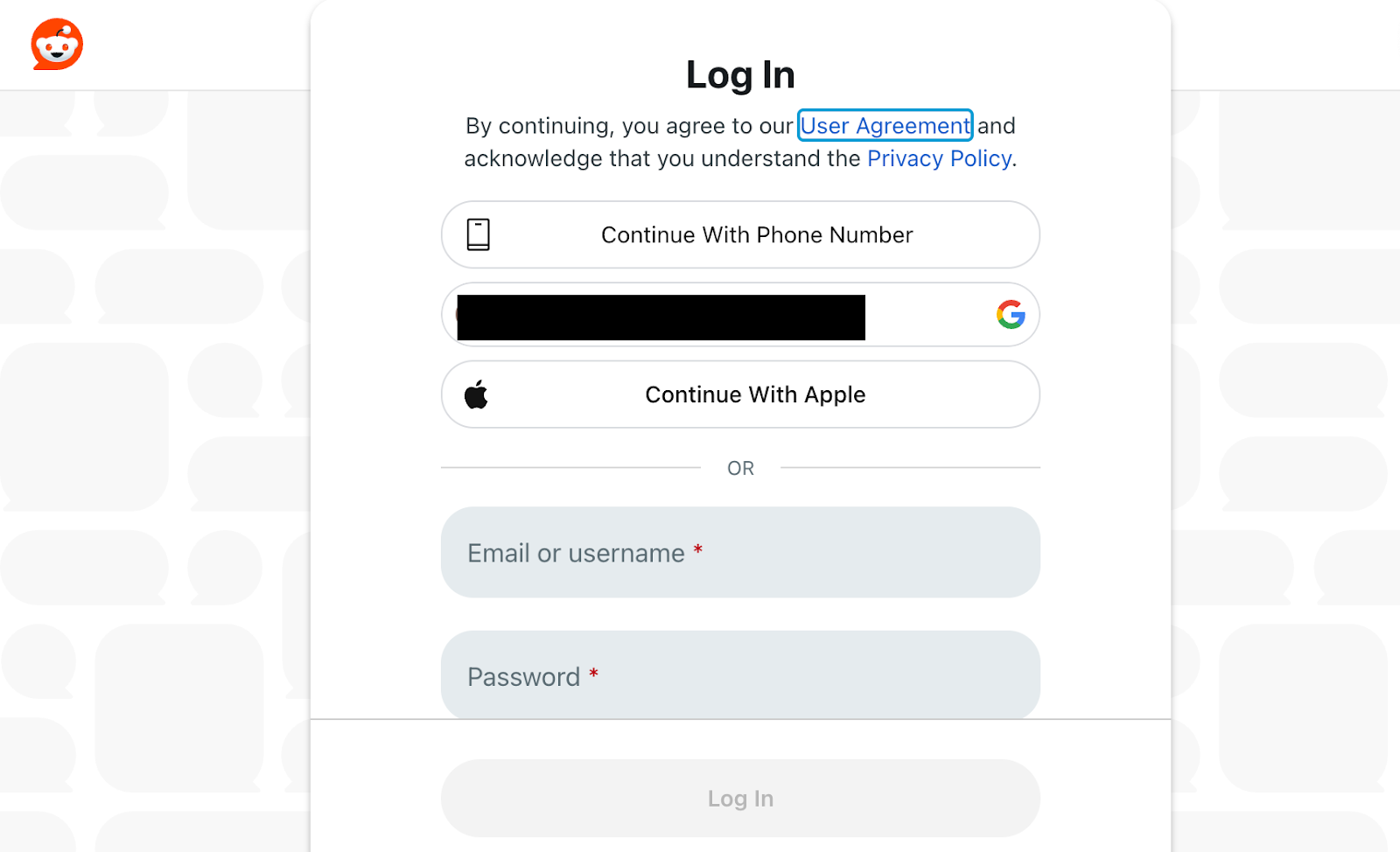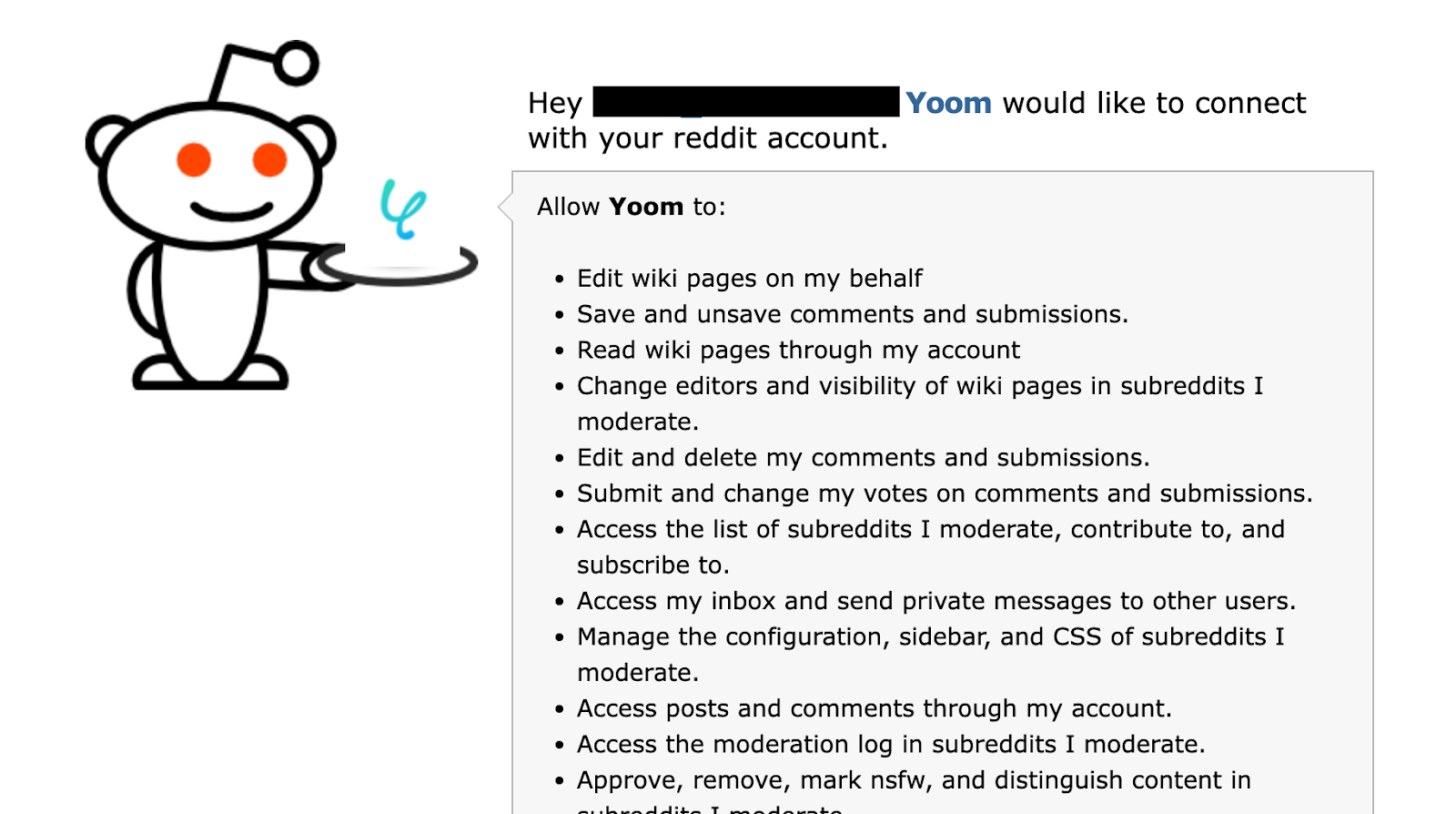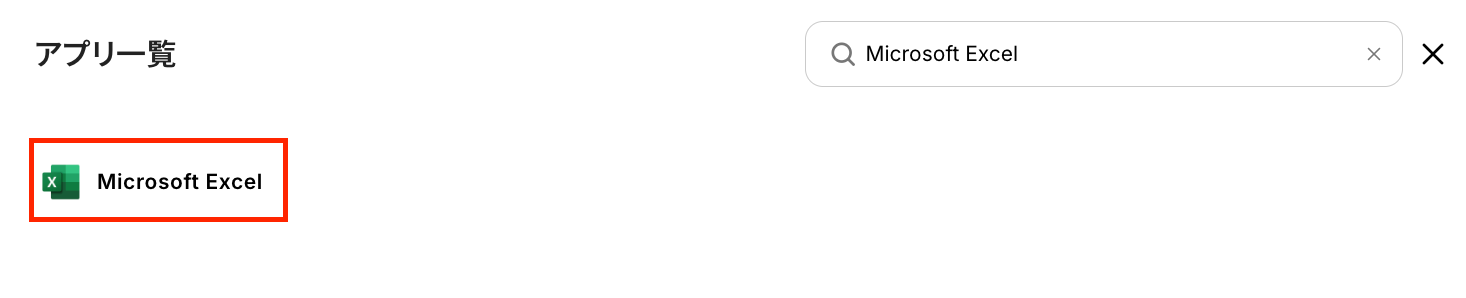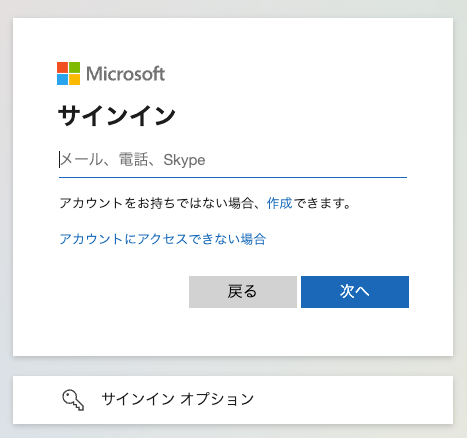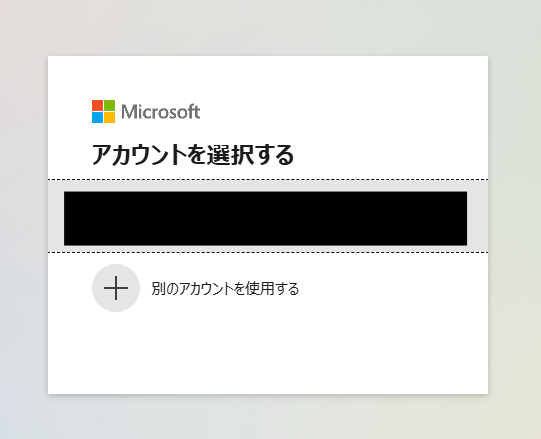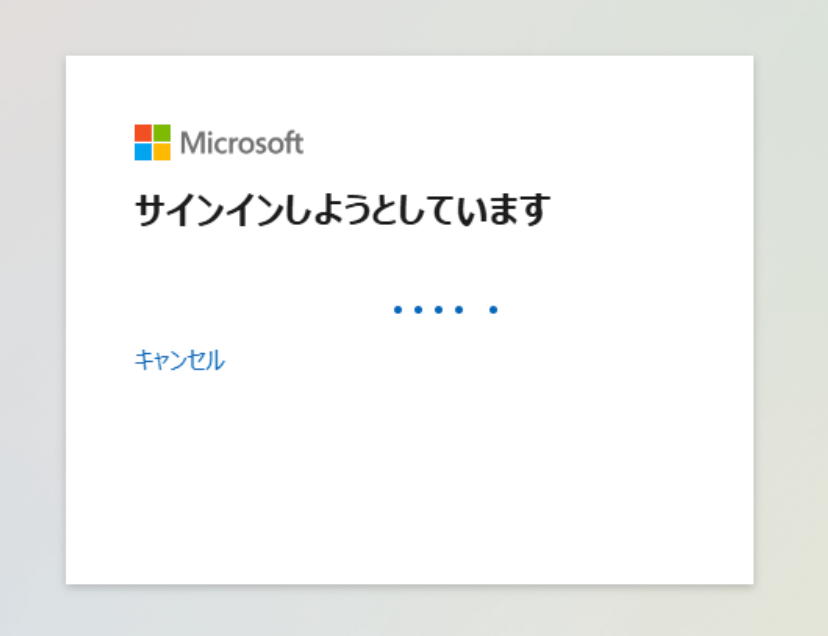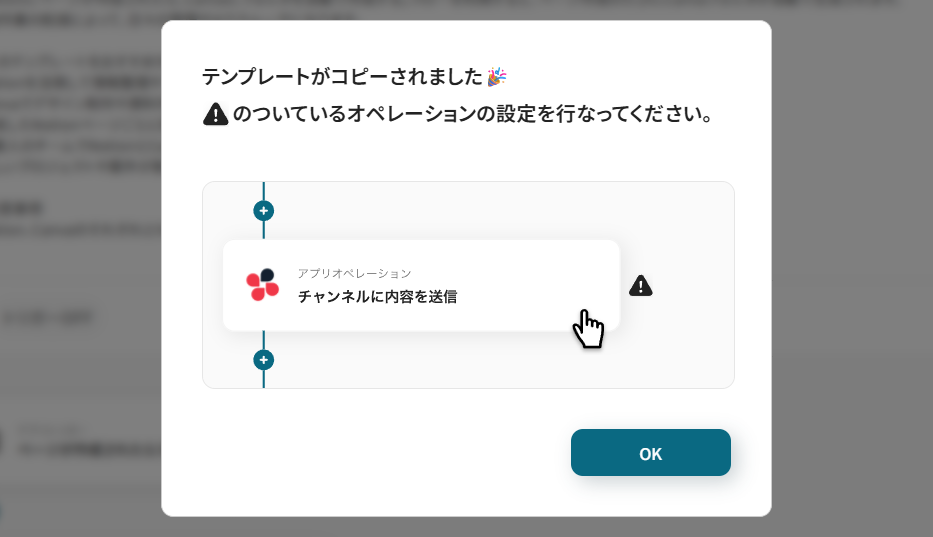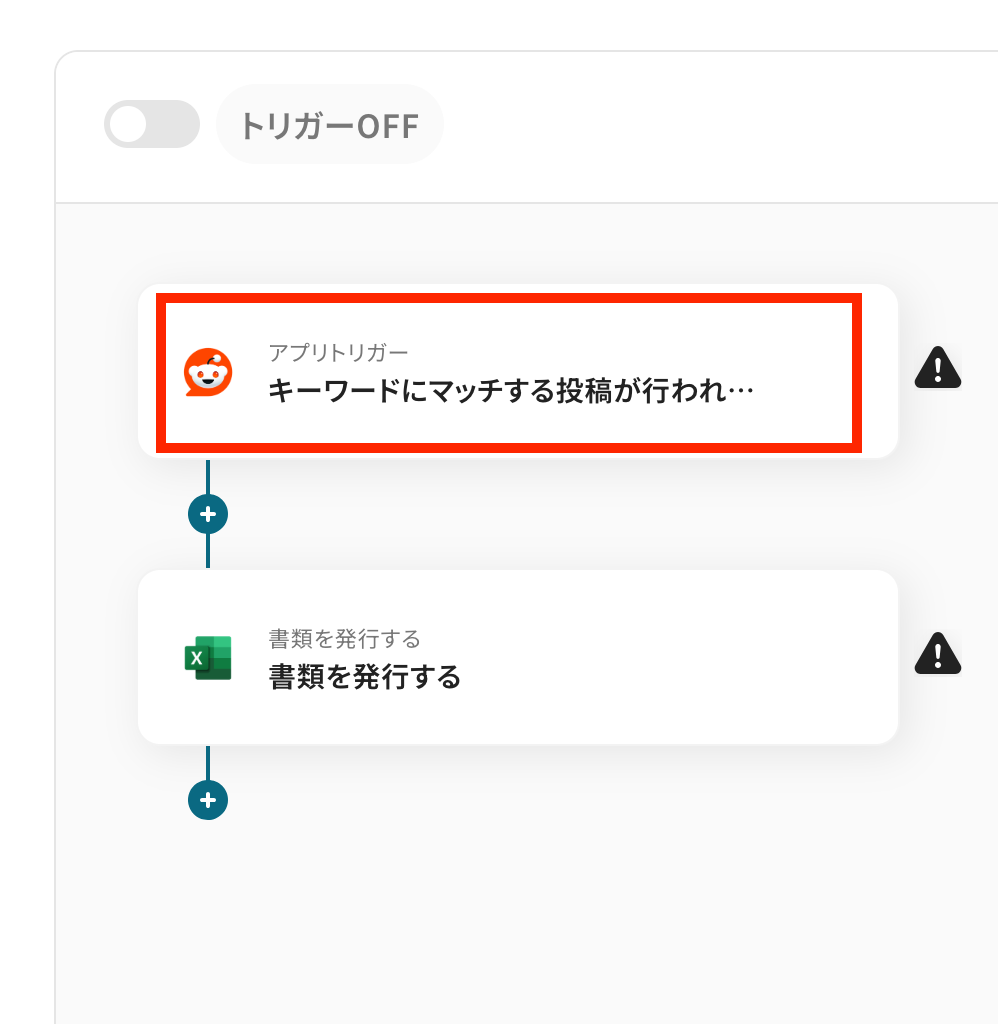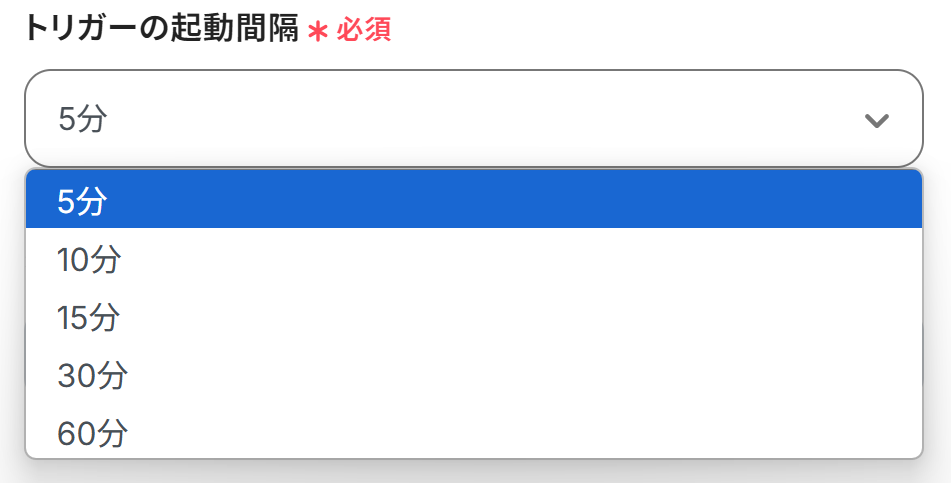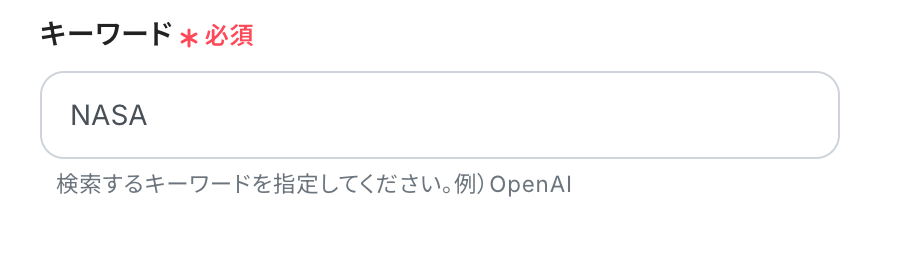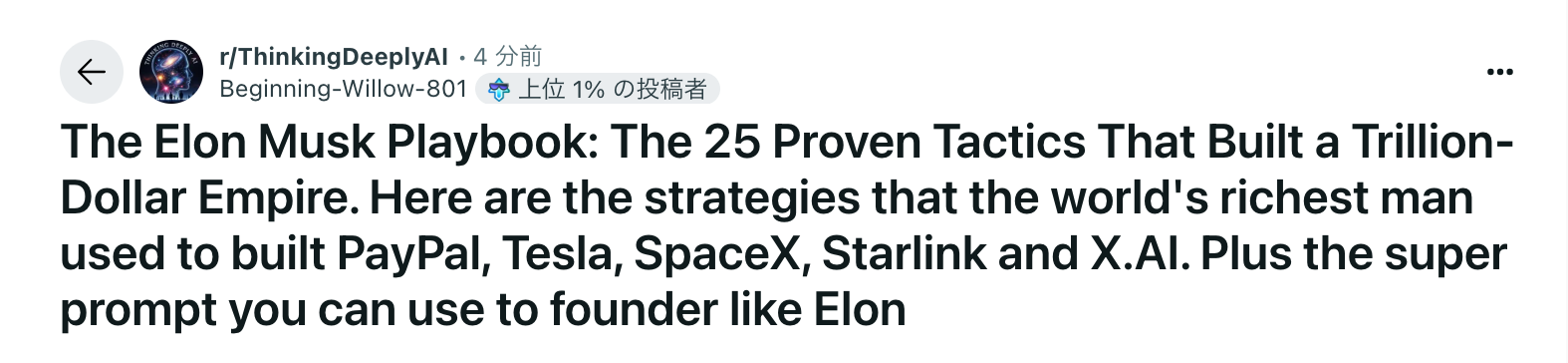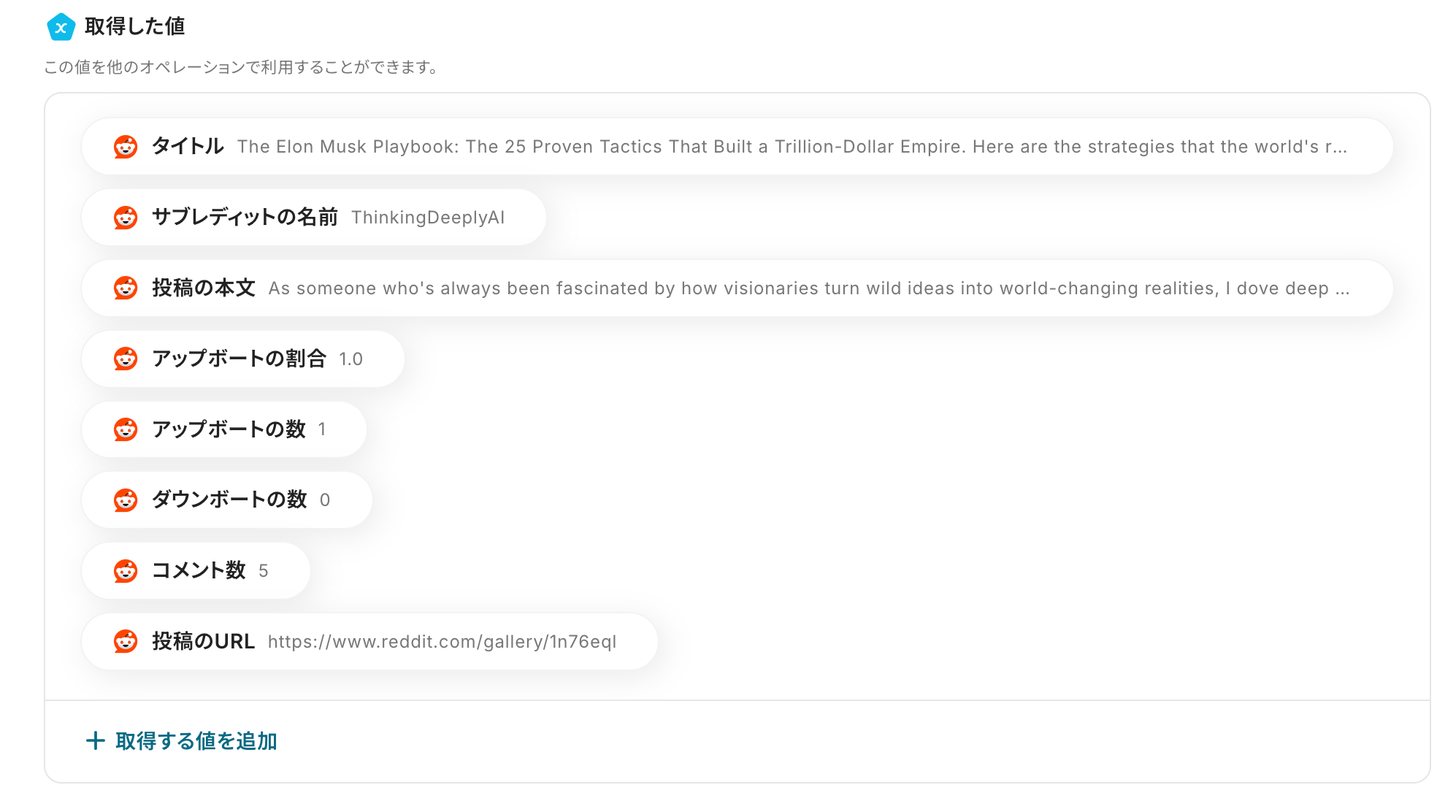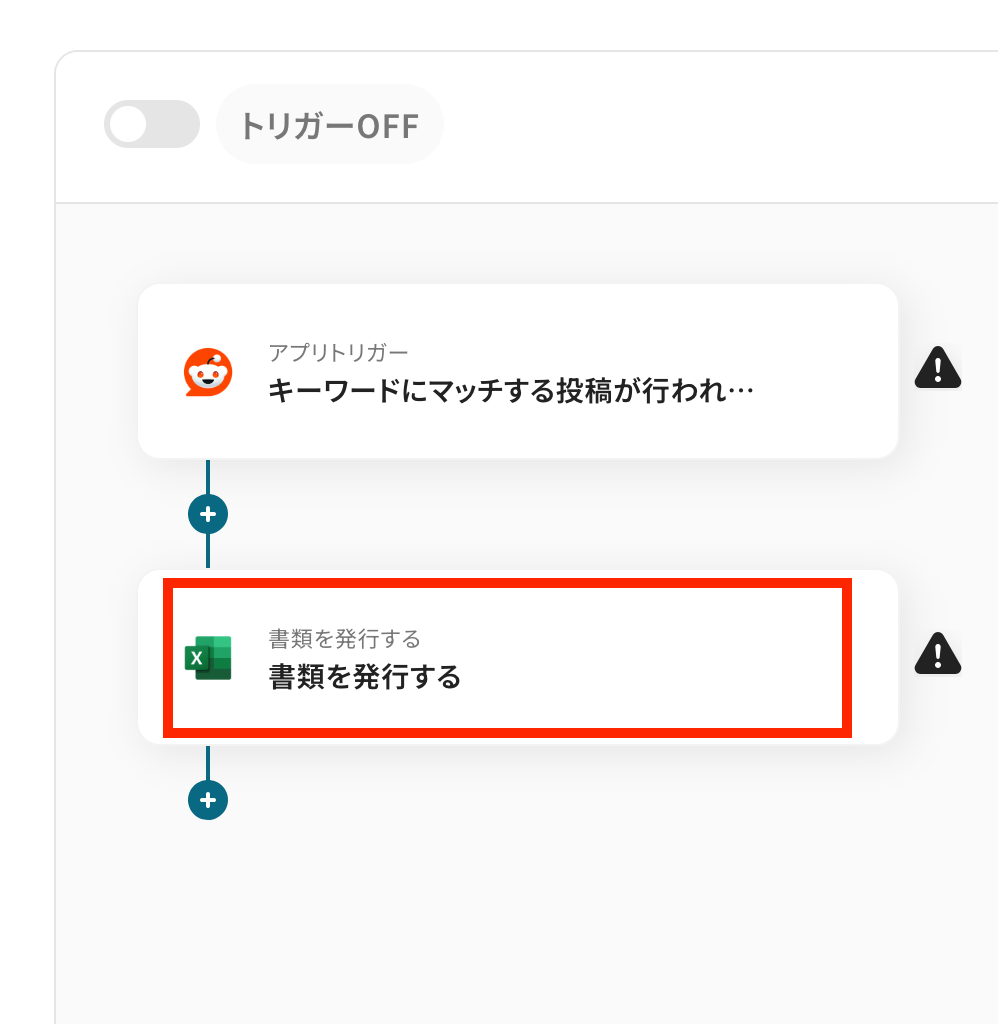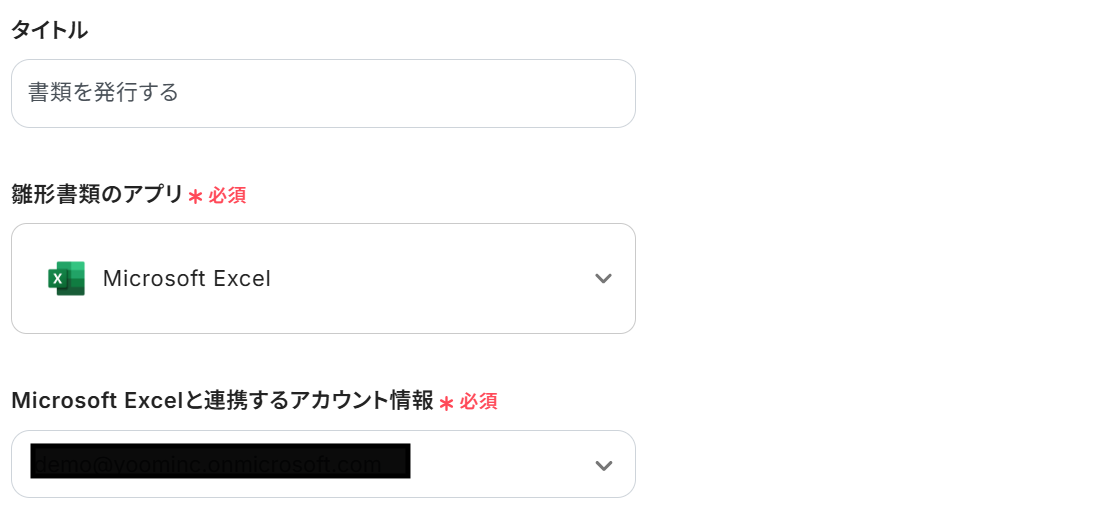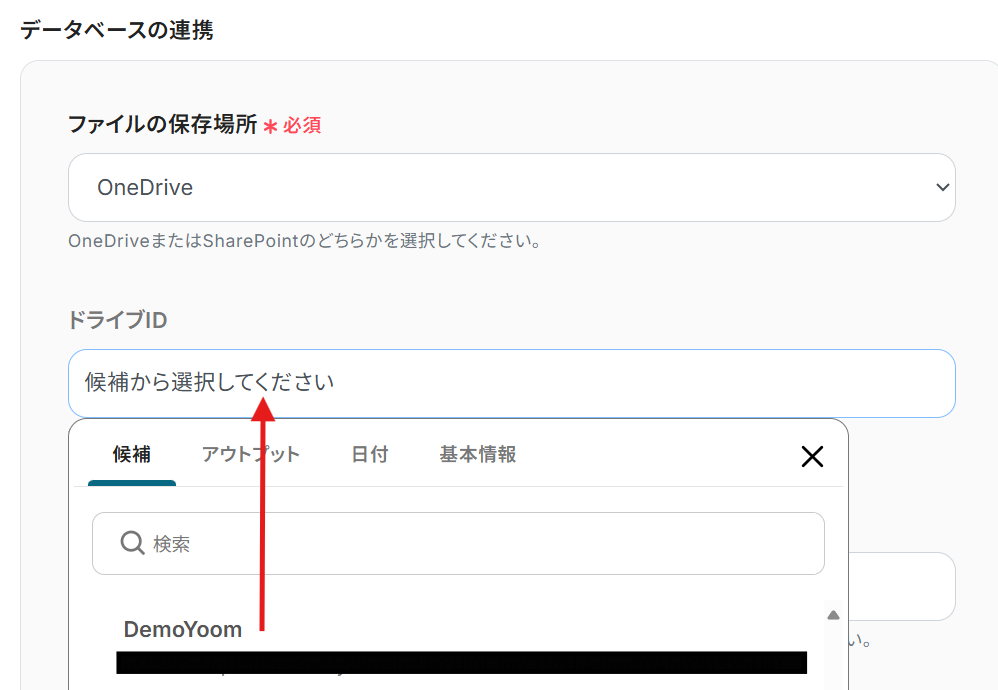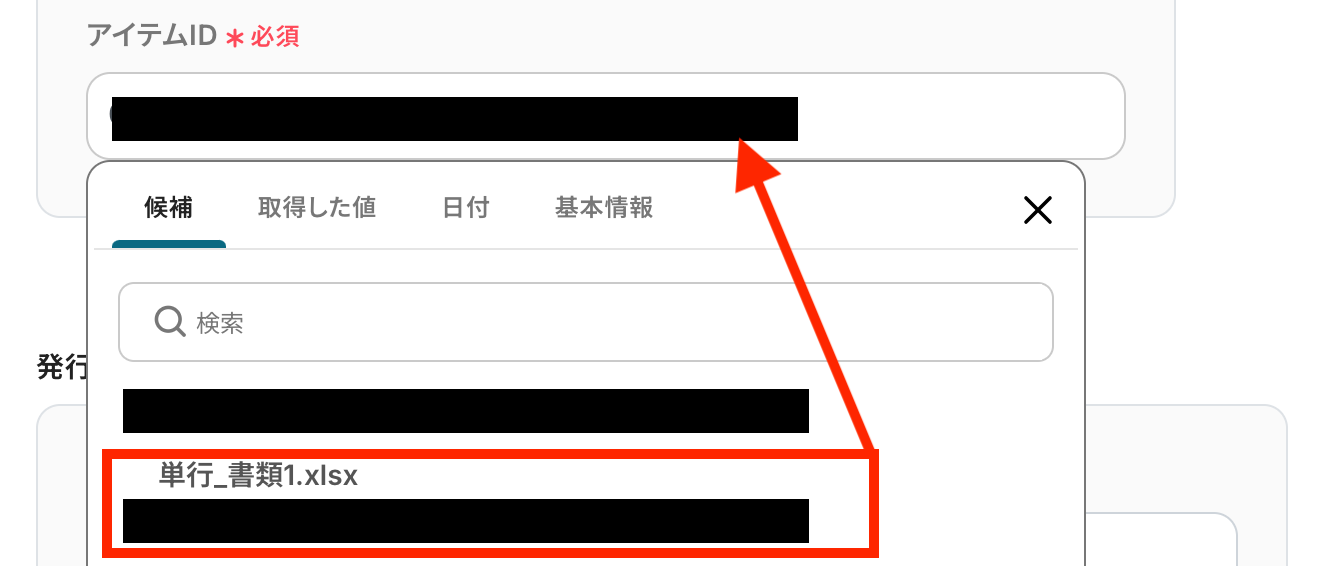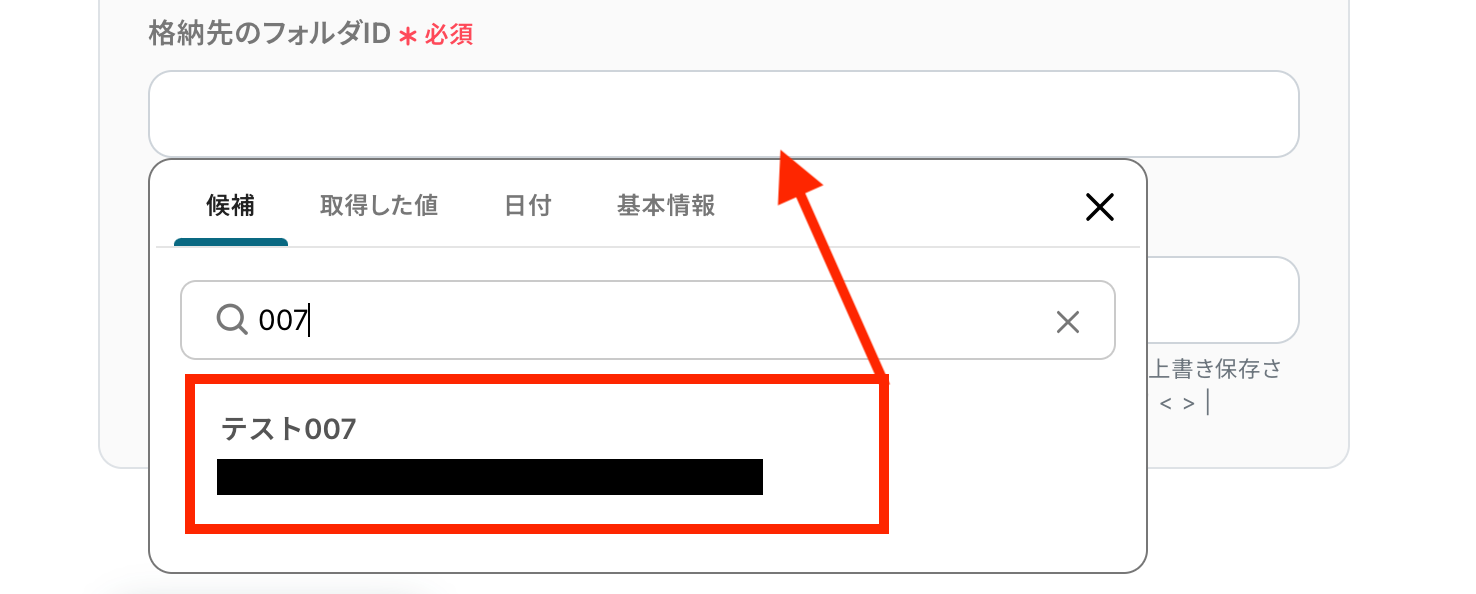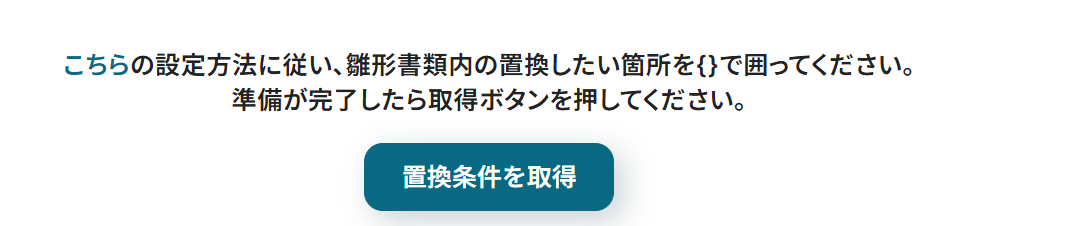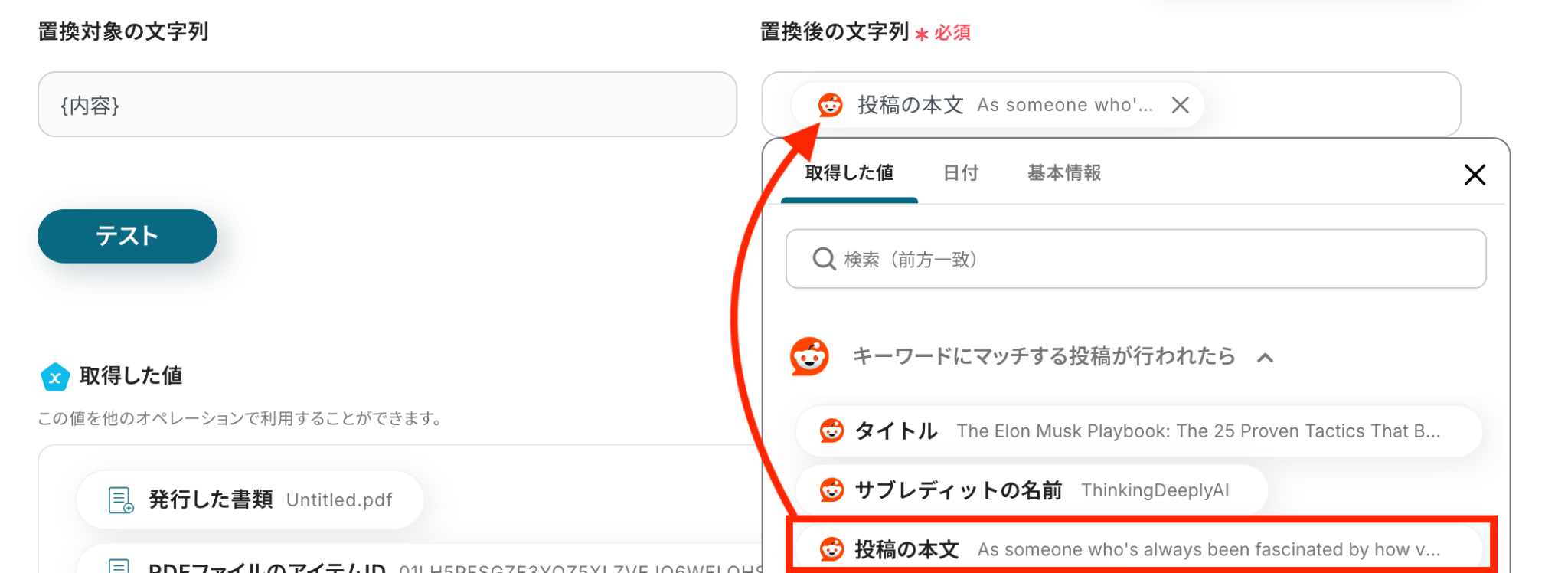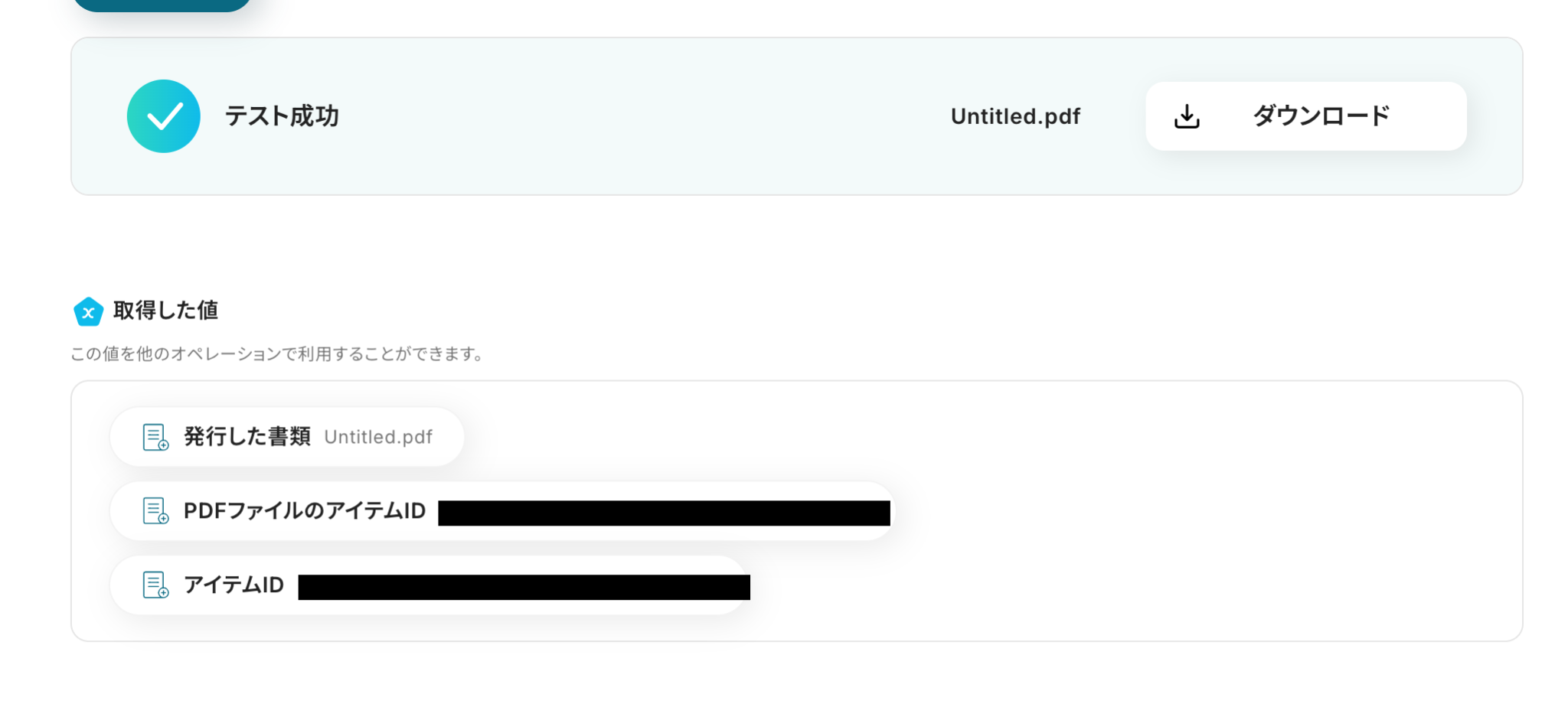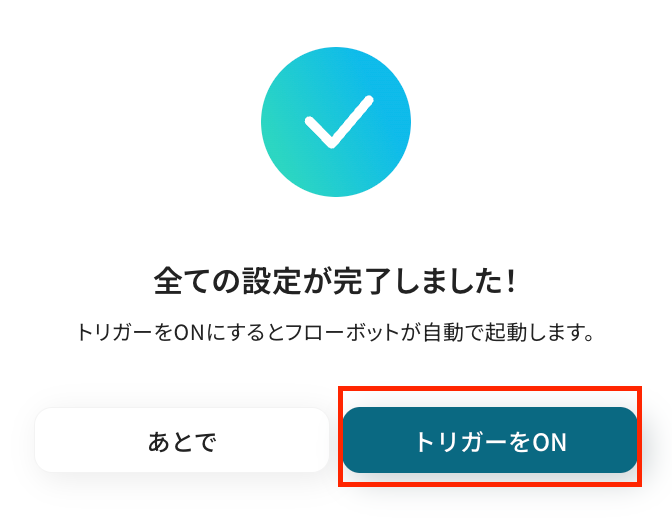Redditでキーワードにマッチする投稿が行われたら、PDFに変換しOneDriveに格納する
試してみる
■概要
Redditでの情報収集や、収集した情報をOneDriveに手動で保存する作業に手間を感じていませんか?
このワークフローを活用すれば、Redditで特定のキーワードに合致する投稿があった際に、その投稿内容を自動でPDFに変換し、OneDriveの指定フォルダに格納できます。
これにより、情報収集から管理までの一連のプロセスを効率化し、手作業による手間や保存漏れといった課題を解消します。
■このテンプレートをおすすめする方
・Redditでの情報収集とOneDriveへの保存作業を自動化し、効率を上げたい方
・特定のキーワードに関するRedditの投稿を漏れなく収集し、資料として管理したい方
・手作業による情報収集で、重要な投稿の見落としや保存漏れを防ぎたいと考えている方
■注意事項
・Reddit、OneDrive、Microsoft ExcelのそれぞれとYoomを連携してください。
・トリガーは5分、10分、15分、30分、60分の間隔で起動間隔を選択できます。
・プランによって最短の起動間隔が異なりますので、ご注意ください。
・Microsoft365(旧Office365)には、家庭向けプランと一般法人向けプラン(Microsoft365 Business)があり、一般法人向けプランに加入していない場合には認証に失敗する可能性があります。
・「書類を発行する」アクションでは、任意のOneDriveの格納先を設定可能です。
「Redditで関心のあるキーワードの投稿を常にチェックしているけど、後で確認するために一つひとつ手作業でOneDriveに保存するのが面倒…」
「大量の投稿の中から必要な情報だけを効率的に収集して、チームに共有したいけど、良い方法が見つからない…」
このように、世界最大級の掲示板サイトであるRedditと、クラウドストレージのOneDriveを連携させる際、手作業での情報収集や保存に手間や非効率さを感じていませんか?
もし、Redditの特定の投稿を自動で検知し、その内容をPDF化してOneDriveに格納する仕組みがあれば、情報収集のプロセスが劇的に効率化されるでしょう。見逃しや転記ミスといったヒューマンエラーも防ぎながら、より価値の高い情報分析や戦略立案に時間を割けるはずです!
今回ご紹介する自動化の設定は、プログラミング知識がなくてもノーコードで簡単に実現できます。ぜひこの機会に導入して、日々の情報収集業務をよりスマートにしましょう!
とにかく早く試したい方へ
YoomにはRedditとOneDriveを連携するためのテンプレートが用意されています。今すぐ試したい方は、以下のバナーから早速スタートできますよ!
Redditでキーワードにマッチする投稿が行われたら、PDFに変換しOneDriveに格納する
試してみる
■概要
Redditでの情報収集や、収集した情報をOneDriveに手動で保存する作業に手間を感じていませんか?
このワークフローを活用すれば、Redditで特定のキーワードに合致する投稿があった際に、その投稿内容を自動でPDFに変換し、OneDriveの指定フォルダに格納できます。
これにより、情報収集から管理までの一連のプロセスを効率化し、手作業による手間や保存漏れといった課題を解消します。
■このテンプレートをおすすめする方
・Redditでの情報収集とOneDriveへの保存作業を自動化し、効率を上げたい方
・特定のキーワードに関するRedditの投稿を漏れなく収集し、資料として管理したい方
・手作業による情報収集で、重要な投稿の見落としや保存漏れを防ぎたいと考えている方
■注意事項
・Reddit、OneDrive、Microsoft ExcelのそれぞれとYoomを連携してください。
・トリガーは5分、10分、15分、30分、60分の間隔で起動間隔を選択できます。
・プランによって最短の起動間隔が異なりますので、ご注意ください。
・Microsoft365(旧Office365)には、家庭向けプランと一般法人向けプラン(Microsoft365 Business)があり、一般法人向けプランに加入していない場合には認証に失敗する可能性があります。
・「書類を発行する」アクションでは、任意のOneDriveの格納先を設定可能です。
RedditとOneDriveを連携してできること
RedditとOneDriveのAPIを連携させることで、Reddit上の膨大な情報の中から必要なものを自動的に抽出し、OneDriveに整理・保存するフローを構築できます。
手作業による情報収集やアーカイブ作業から解放され、業務の生産性を向上させられるでしょう。
ここでは自動化例をいくつかご紹介しますので、ぜひクリックして詳細をご確認ください!
Redditでキーワードにマッチする投稿が行われたら、PDFに変換しOneDriveに格納する
特定のキーワードを含む投稿がRedditで行われた際に、その投稿内容を自動でPDFファイルに変換し、指定したOneDriveのフォルダに保存する基本的なフローです。
関心のあるトピックに関する情報を素早く、かつ見やすい形式で収集・蓄積できるため、手動での検索や保存作業の手間を排除し、重要な情報の見逃しを防ぎます。
Redditでキーワードにマッチする投稿が行われたら、PDFに変換しOneDriveに格納する
試してみる
■概要
Redditでの情報収集や、収集した情報をOneDriveに手動で保存する作業に手間を感じていませんか?
このワークフローを活用すれば、Redditで特定のキーワードに合致する投稿があった際に、その投稿内容を自動でPDFに変換し、OneDriveの指定フォルダに格納できます。
これにより、情報収集から管理までの一連のプロセスを効率化し、手作業による手間や保存漏れといった課題を解消します。
■このテンプレートをおすすめする方
・Redditでの情報収集とOneDriveへの保存作業を自動化し、効率を上げたい方
・特定のキーワードに関するRedditの投稿を漏れなく収集し、資料として管理したい方
・手作業による情報収集で、重要な投稿の見落としや保存漏れを防ぎたいと考えている方
■注意事項
・Reddit、OneDrive、Microsoft ExcelのそれぞれとYoomを連携してください。
・トリガーは5分、10分、15分、30分、60分の間隔で起動間隔を選択できます。
・プランによって最短の起動間隔が異なりますので、ご注意ください。
・Microsoft365(旧Office365)には、家庭向けプランと一般法人向けプラン(Microsoft365 Business)があり、一般法人向けプランに加入していない場合には認証に失敗する可能性があります。
・「書類を発行する」アクションでは、任意のOneDriveの格納先を設定可能です。
Redditでキーワードにマッチする投稿が行われたら、内容を要約後PDFに変換しOneDriveに格納する
キーワードにマッチするRedditの投稿を検知すると、AIがその投稿内容を自動で要約し、要約文をPDFに変換してOneDriveに保存することも可能です。
AIの文章生成機能によって長文の投稿でも要点だけをさっと把握できるため、情報確認にかかる時間を短縮し、より効率的な情報収集を実現します。
Redditでキーワードにマッチする投稿が行われたら、内容を要約後PDFに変換しOneDriveに格納する
試してみる
■概要
Redditを活用した情報収集において、膨大な投稿の中から目的の情報を探し出し、手作業で整理・保存することに手間を感じていませんか。
特に収集した情報をOneDriveへ手動で格納している場合、更新漏れや作業負荷の増大が課題となりがちです。
このワークフローを活用すれば、Redditで特定のキーワードを含む投稿があった際に、その内容をAIが自動で要約しPDFに変換後、OneDriveに格納するまでの一連のプロセスを自動化でき、情報収集と管理を効率化します。
■このテンプレートをおすすめする方
・Redditで収集した情報をOneDriveで管理しており、手作業による連携に課題を感じている方
・特定のキーワードに関するRedditの投稿を定期的に監視し、効率的に情報を蓄積したい方
・AIによる要約機能を活用して、海外の情報収集などを効率化したいと考えている方
■注意事項
・Reddit、OneDrive、Microsoft ExcelのそれぞれとYoomを連携してください。
・トリガーは5分、10分、15分、30分、60分の間隔で起動間隔を選択できます。
・プランによって最短の起動間隔が異なりますので、ご注意ください。
・Microsoft365(旧Office365)には、家庭向けプランと一般法人向けプラン(Microsoft365 Business)があり、一般法人向けプランに加入していない場合には認証に失敗する可能性があります。
・「書類を発行する」アクションでは、任意のOneDriveの格納先を設定可能です。
RedditとOneDriveの連携フローを作ってみよう
それでは、さっそく実際にRedditとOneDriveを連携したフローを作成してみましょう!
今回はYoomを使用して、ノーコードでRedditとOneDriveの連携を進めていきますので、もしまだYoomのアカウントをお持ちでない場合は、こちらの登録フォームからアカウントを発行しておきましょう。
[Yoomとは]
フローの作成方法
今回は「Redditでキーワードにマッチする投稿が行われたら、PDFに変換しOneDriveに格納する」フローを作成していきます!
作成の流れは大きく分けて以下の通りです。
- RedditとMicrosoft Excelをマイアプリ連携
- 該当のテンプレートをコピー
- Redditのトリガー設定とOneDriveに格納する書類の設定
- トリガーをONにし、フローが起動するかを確認
※ Microsoft Excelのアクション設定はPDFの発行とOneDriveへの格納を担っています。
Redditでキーワードにマッチする投稿が行われたら、PDFに変換しOneDriveに格納する
試してみる
■概要
Redditでの情報収集や、収集した情報をOneDriveに手動で保存する作業に手間を感じていませんか?
このワークフローを活用すれば、Redditで特定のキーワードに合致する投稿があった際に、その投稿内容を自動でPDFに変換し、OneDriveの指定フォルダに格納できます。
これにより、情報収集から管理までの一連のプロセスを効率化し、手作業による手間や保存漏れといった課題を解消します。
■このテンプレートをおすすめする方
・Redditでの情報収集とOneDriveへの保存作業を自動化し、効率を上げたい方
・特定のキーワードに関するRedditの投稿を漏れなく収集し、資料として管理したい方
・手作業による情報収集で、重要な投稿の見落としや保存漏れを防ぎたいと考えている方
■注意事項
・Reddit、OneDrive、Microsoft ExcelのそれぞれとYoomを連携してください。
・トリガーは5分、10分、15分、30分、60分の間隔で起動間隔を選択できます。
・プランによって最短の起動間隔が異なりますので、ご注意ください。
・Microsoft365(旧Office365)には、家庭向けプランと一般法人向けプラン(Microsoft365 Business)があり、一般法人向けプランに加入していない場合には認証に失敗する可能性があります。
・「書類を発行する」アクションでは、任意のOneDriveの格納先を設定可能です。
ステップ1:RedditとMicrosoft Excelをマイアプリ連携
ここでは、Yoomとそれぞれのアプリを連携して、操作が行えるようにしていきます。
まずは基本的な設定方法を解説しているナビをご覧ください!
それではここから今回のフローで使用するアプリのマイアプリ登録方法を解説します。
[Redditの連携]
アプリ一覧でRedditのアプリアイコンをクリックします。
ログイン画面が出てくるため、お好きな方法でログインを行ってくださいね。
今回、私はGoogleアカウントでログインしてみました!
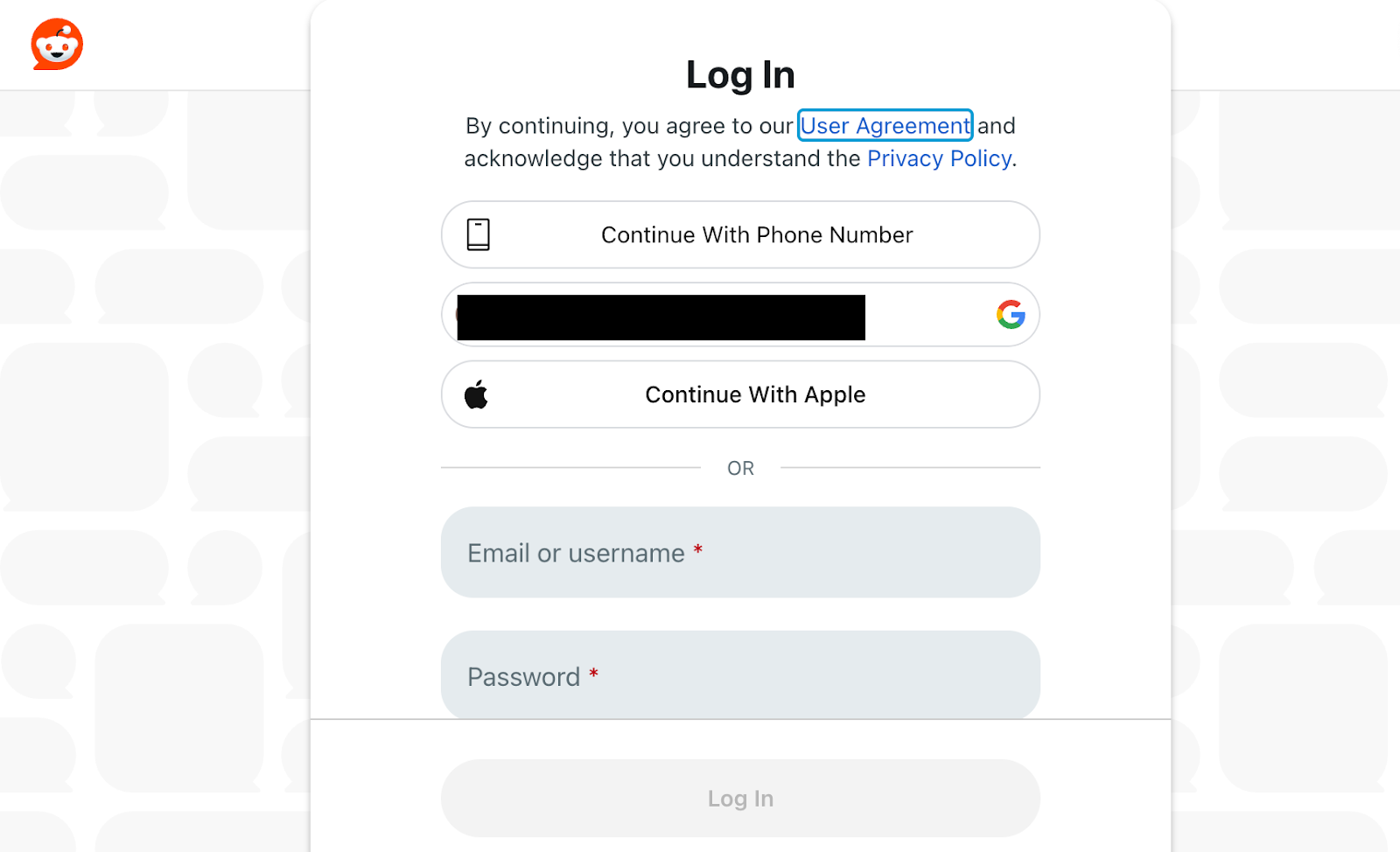
ログイン操作を進めていくと、以下の画面に移行します。
下にスクロールして、[Allow]をクリックすれば連携完了です!
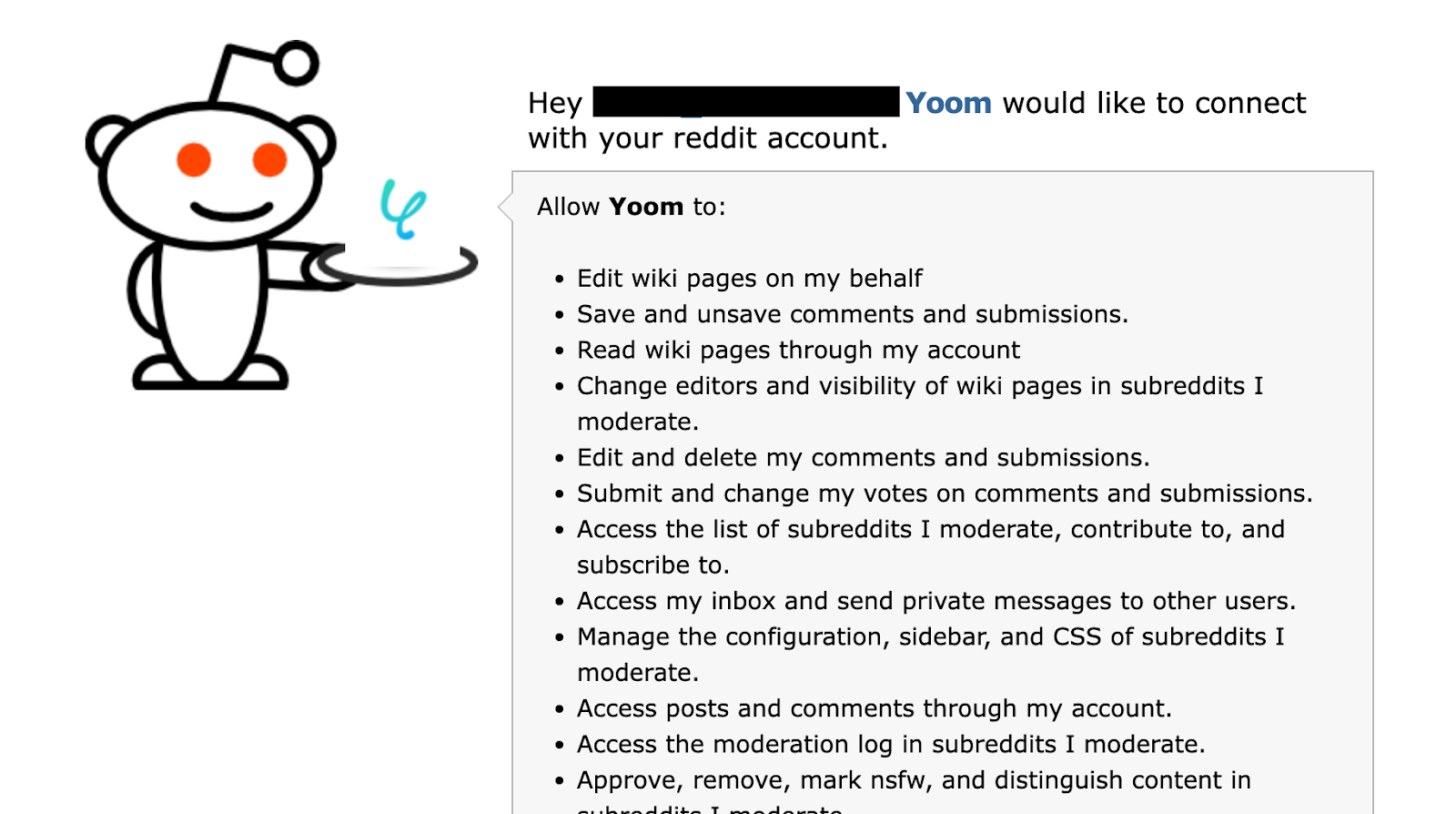

マイアプリにRedditが登録されていれば完了です。
【Microsoft Excelの連携】
先ほど同様に検索窓でMicrosoft Excelを検索し、表示された候補から選択します。
※「Microsoft 365(旧Office 365)」には個人向けと法人向けプラン(Microsoft 365 Business)があります。
法人向けプランを契約していない場合、Yoomとの連携がうまくいかない可能性があるのでご注意ください。詳しくはこちらをご確認ください。
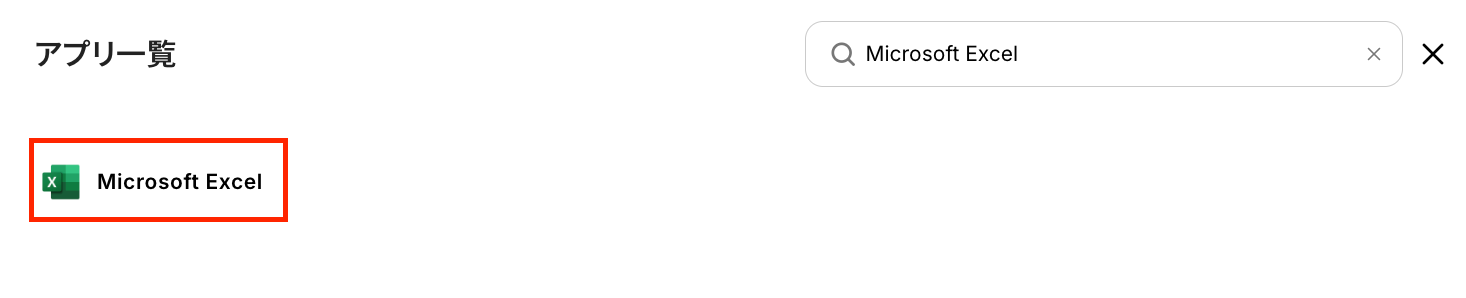
Microsoftのサインイン画面が表示されるので、Yoomと連携するアカウントのメールアドレスか電話番号(またはSkype)の情報を入力し、「次へ」を押してください。
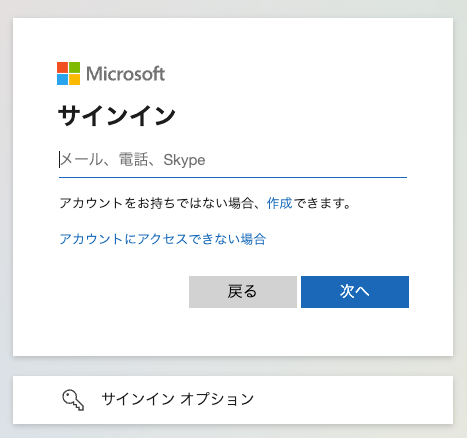
すでにMicrosoftアカウントにサインイン済みの場合は、下図のようなアカウント選択画面が表示されるので、Yoomと連携する該当のアカウントを選択してくださいね!
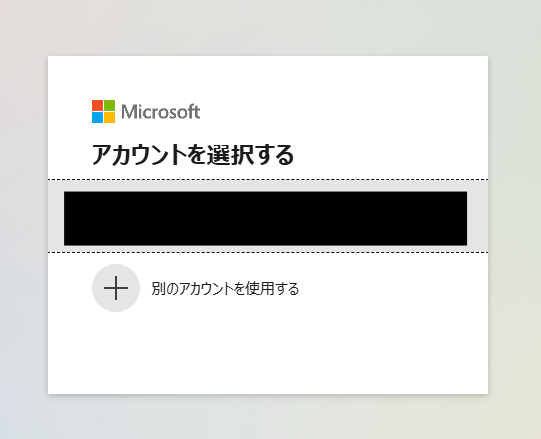
Microsoftアカウントにサインイン(もしくはアカウント選択)後、自動的にYoomとの連携が完了します。
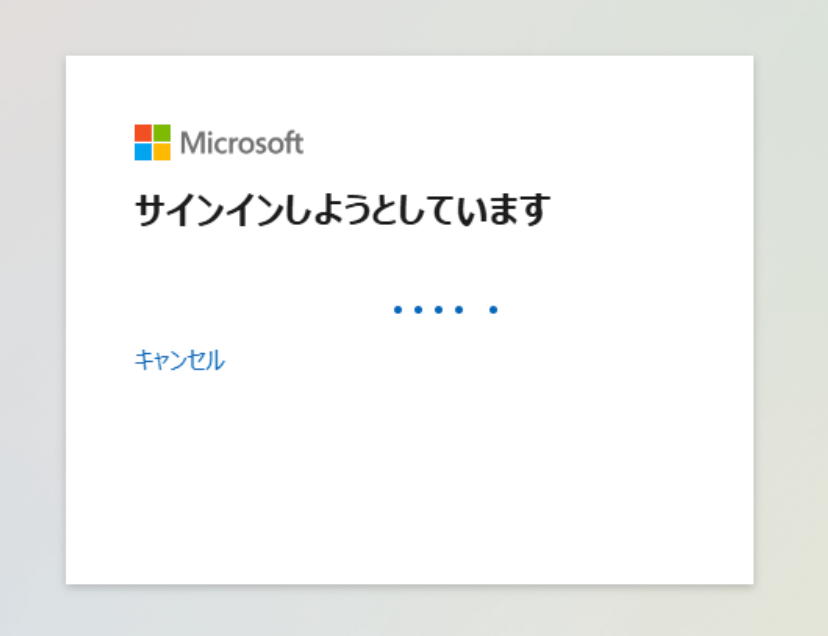
ステップ2:テンプレートのコピー
Yoomのフローボットテンプレートから使用するテンプレートを選び、「このテンプレートを試す」をクリックすると、テンプレートがコピーされます。
ここでは、冒頭でご紹介したテンプレートを使用するため、以下のバナーの「試してみる」をクリックしてください。
Redditでキーワードにマッチする投稿が行われたら、PDFに変換しOneDriveに格納する
試してみる
■概要
Redditでの情報収集や、収集した情報をOneDriveに手動で保存する作業に手間を感じていませんか?
このワークフローを活用すれば、Redditで特定のキーワードに合致する投稿があった際に、その投稿内容を自動でPDFに変換し、OneDriveの指定フォルダに格納できます。
これにより、情報収集から管理までの一連のプロセスを効率化し、手作業による手間や保存漏れといった課題を解消します。
■このテンプレートをおすすめする方
・Redditでの情報収集とOneDriveへの保存作業を自動化し、効率を上げたい方
・特定のキーワードに関するRedditの投稿を漏れなく収集し、資料として管理したい方
・手作業による情報収集で、重要な投稿の見落としや保存漏れを防ぎたいと考えている方
■注意事項
・Reddit、OneDrive、Microsoft ExcelのそれぞれとYoomを連携してください。
・トリガーは5分、10分、15分、30分、60分の間隔で起動間隔を選択できます。
・プランによって最短の起動間隔が異なりますので、ご注意ください。
・Microsoft365(旧Office365)には、家庭向けプランと一般法人向けプラン(Microsoft365 Business)があり、一般法人向けプランに加入していない場合には認証に失敗する可能性があります。
・「書類を発行する」アクションでは、任意のOneDriveの格納先を設定可能です。
そうしますと、Yoomのワークスペースにテンプレートがコピーされ、自動化フローの設定画面(フローボット)が開きます。
「OK」をクリックして、フローの設定に進みましょう。
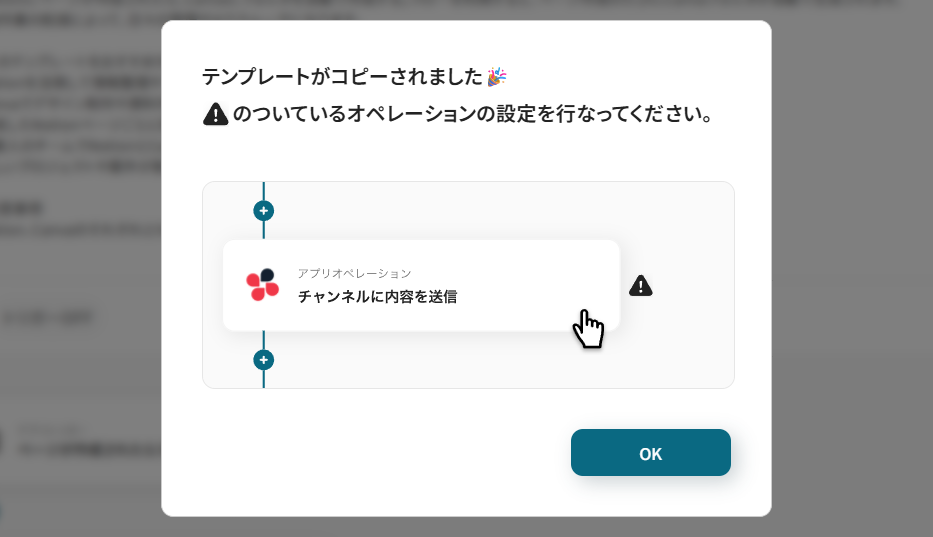
【用語解説:フローボット】フローボットは、Yoomで作る自動化の「流れ(フロー)」を実行するロボットのことです。トリガー(きっかけ)とアクション(処理)を組み合わせて動作します。
※ 以降、コピーしたフローボットには、プロジェクト一覧の「マイプロジェクト」からアクセスできます。
ステップ3:Redditで特定のユーザーが投稿したら起動するトリガーの設定
まず、一番上の「特定のユーザーが投稿したら」のアイコンをクリックします。
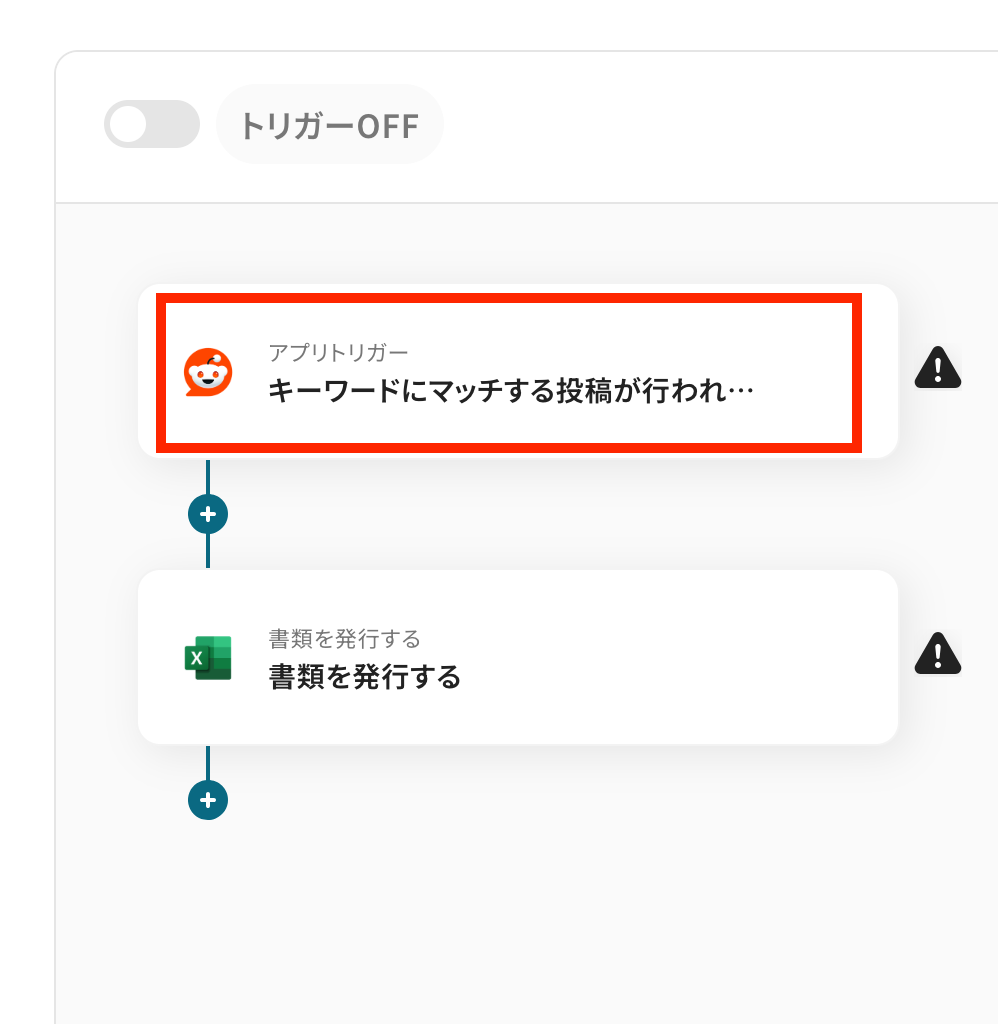
Redditと連携するアカウント情報は、マイアプリ連携したものが反映されています。タイトルは必要があれば、わかりやすいものに修正しておきましょう!
アプリやアクションは変更せずに、「次へ」をクリックしてください。

各項目を設定していきましょう!
-
トリガーの起動間隔:5分、10分、15分、30分、60分の間隔で起動間隔を選択できます。
プランによって設定できる最短の間隔が異なるので、こちらで事前に確認してくださいね!
迷ったら、選べる中で一番短い時間にしておくのがおすすめです。
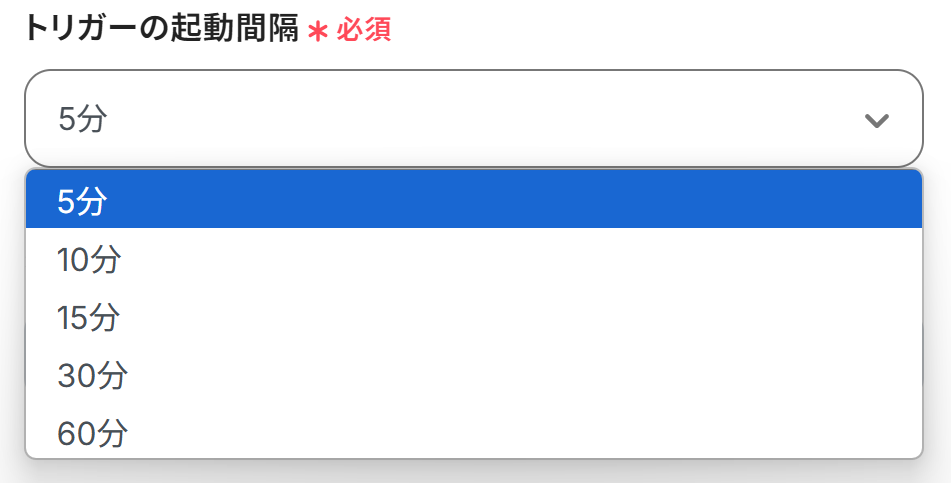
キーワード:Reddit上で検索するキーワードを入力します。ここで指定したキーワードがタイトルや本文に含まれる投稿が検知されます。
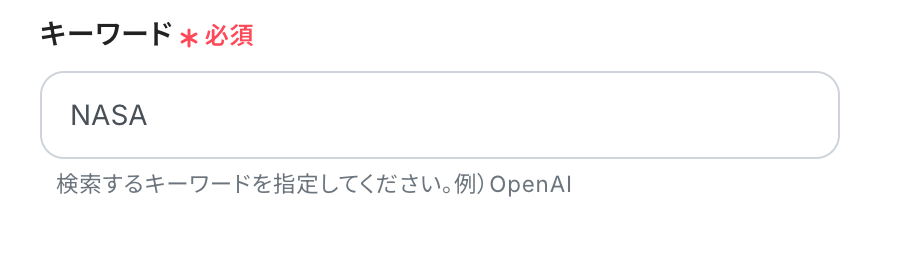
設定が終わったら、「テスト」をクリックしてRedditの投稿を取得しましょう。今回は以下のようなポストを取得しています。
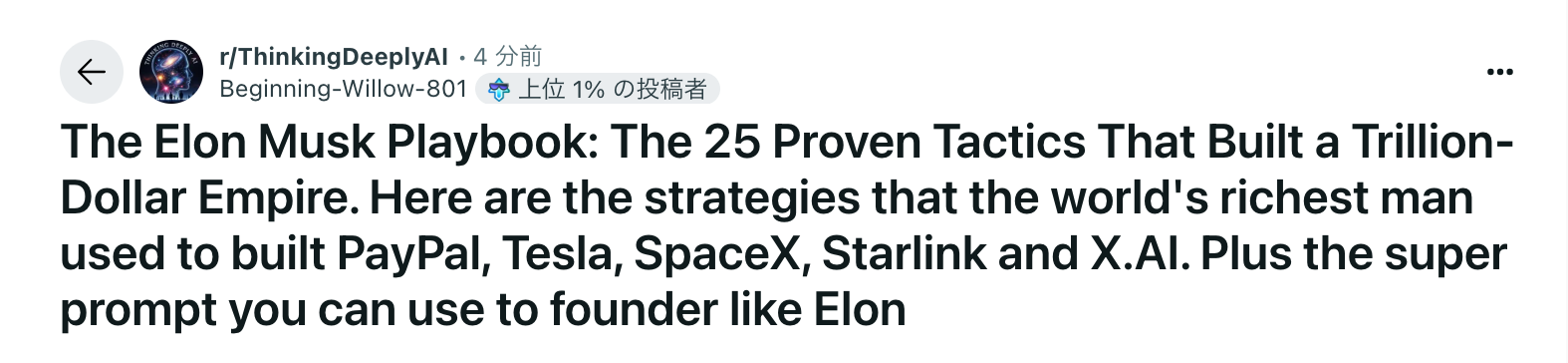
テストが正常に完了すると、「テスト成功」という画面が表示され、Redditから取得した情報を引用できるようになります。詳しくはこちらを参照してみてくださいね。
テストを終えたら、「保存する」をクリックするのを忘れないようにしましょう。
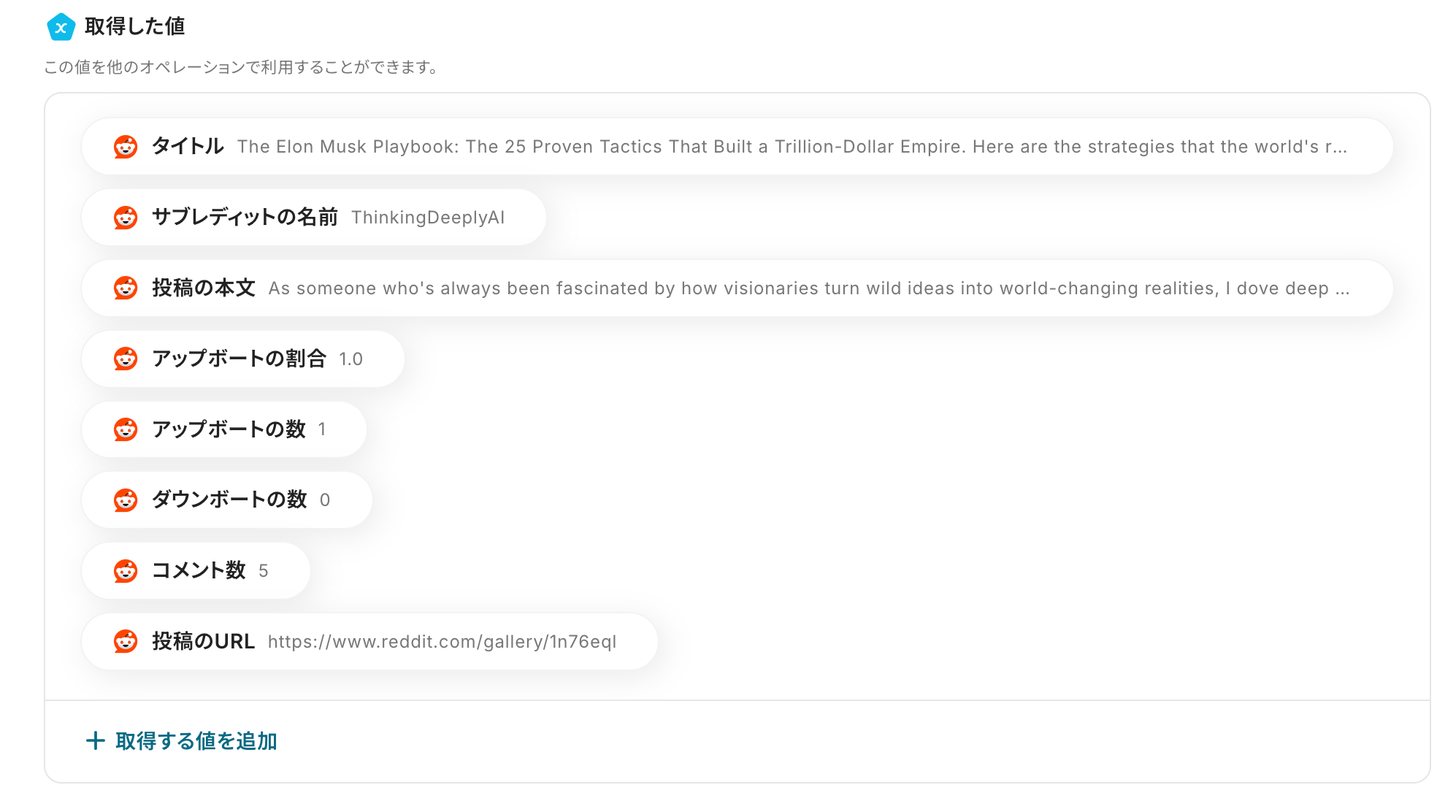
ステップ4:Microsoft Excelで書類を発行する設定
続いて「書類を発行する」をクリックします。
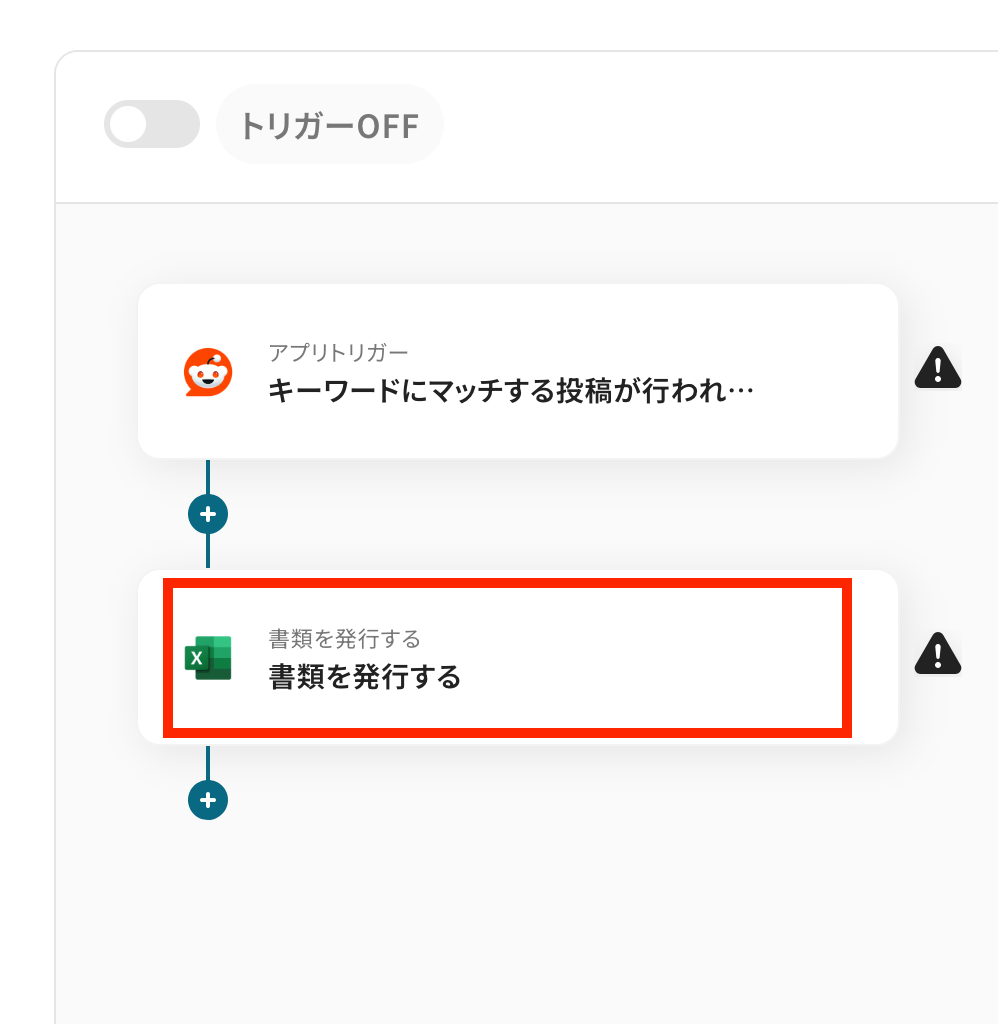
タイトルと連携するアカウント情報を任意で設定し、アクションはテンプレート通りのまま下にスクロールしてください。
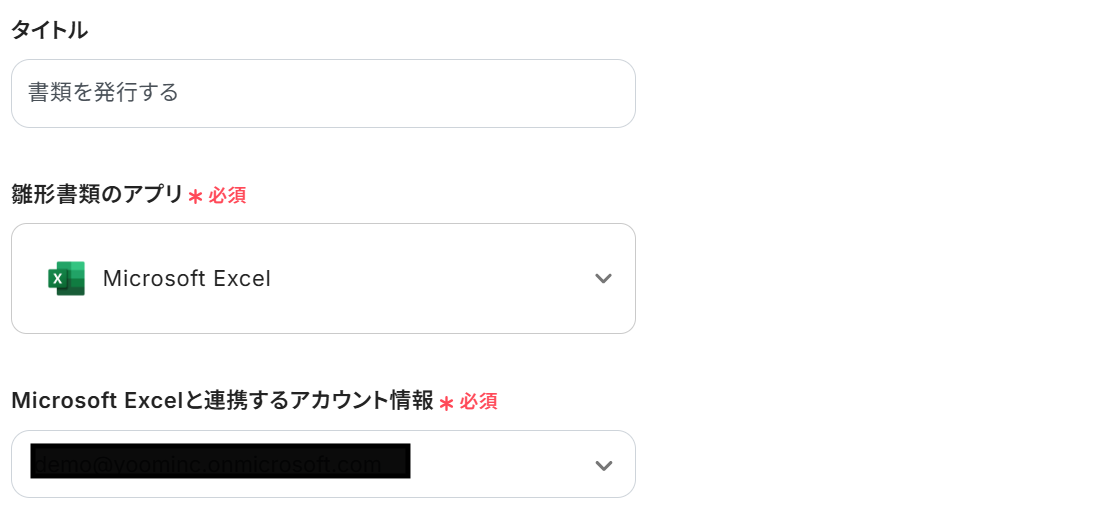
-
ドライブID:該当欄をクリックすると表示される候補から、以下のように選択してください。
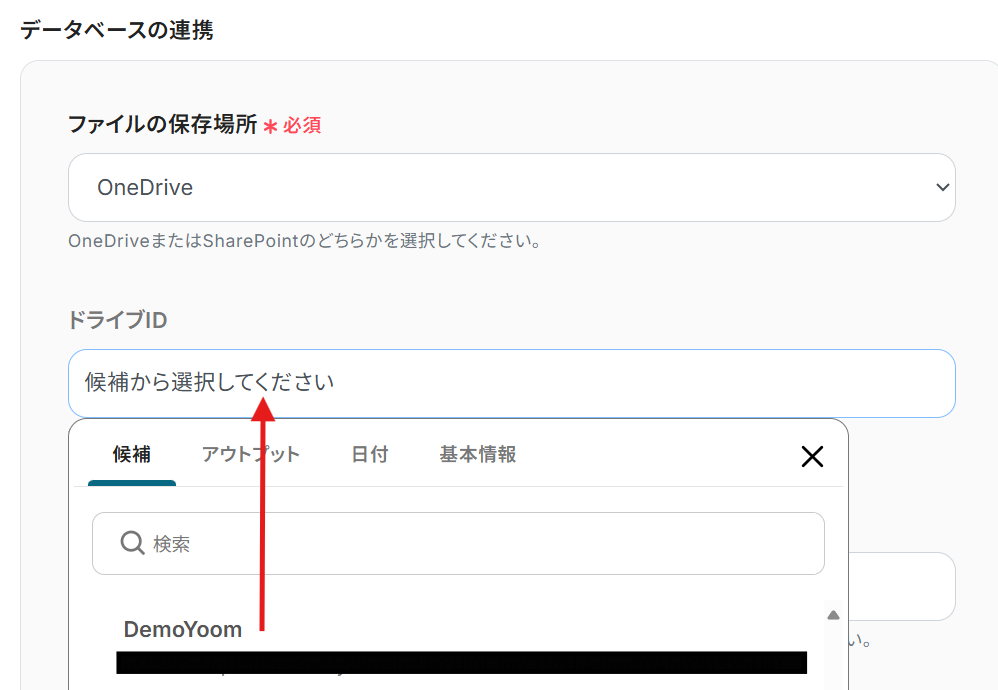
残りの項目も同様に設定します。
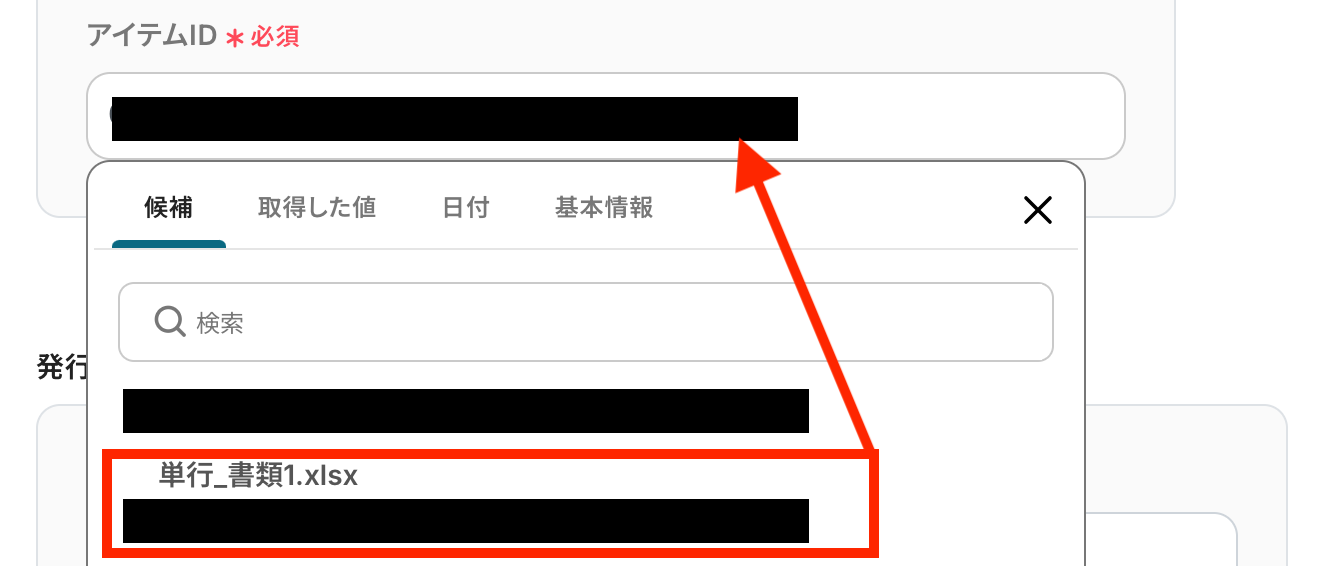
発行書類欄についても、以下のように設定しましょう。
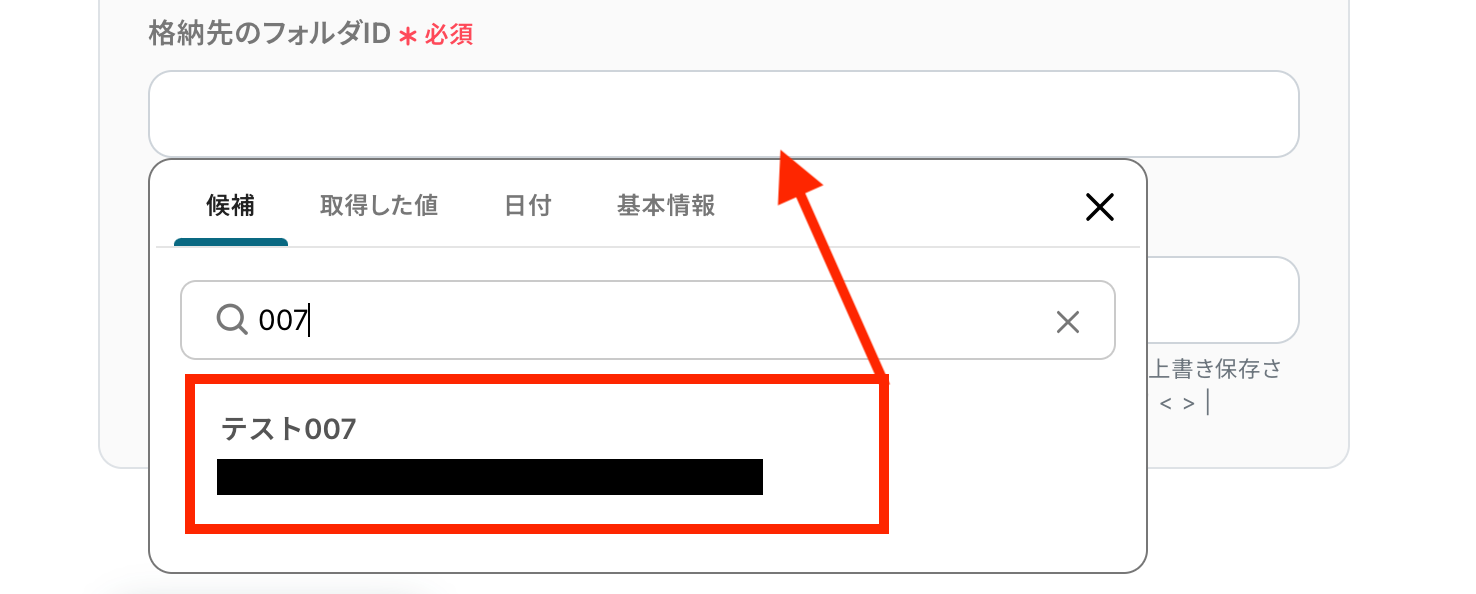
次に進み、置換条件の設定を行ないます。
下記の画面が表示されたら、「置換条件を取得」をクリックしましょう。
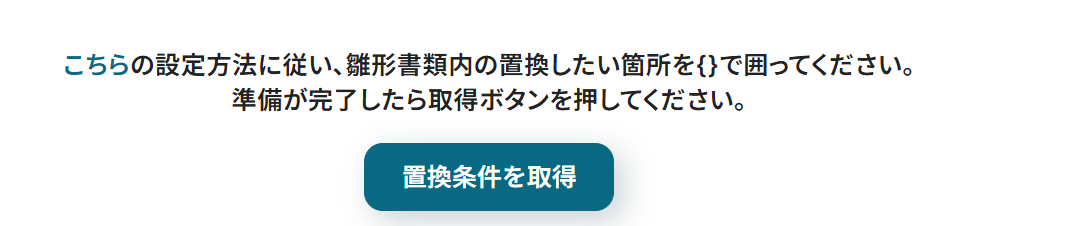
置換後の文字列に該当項目を設定し、テストを行いましょう。
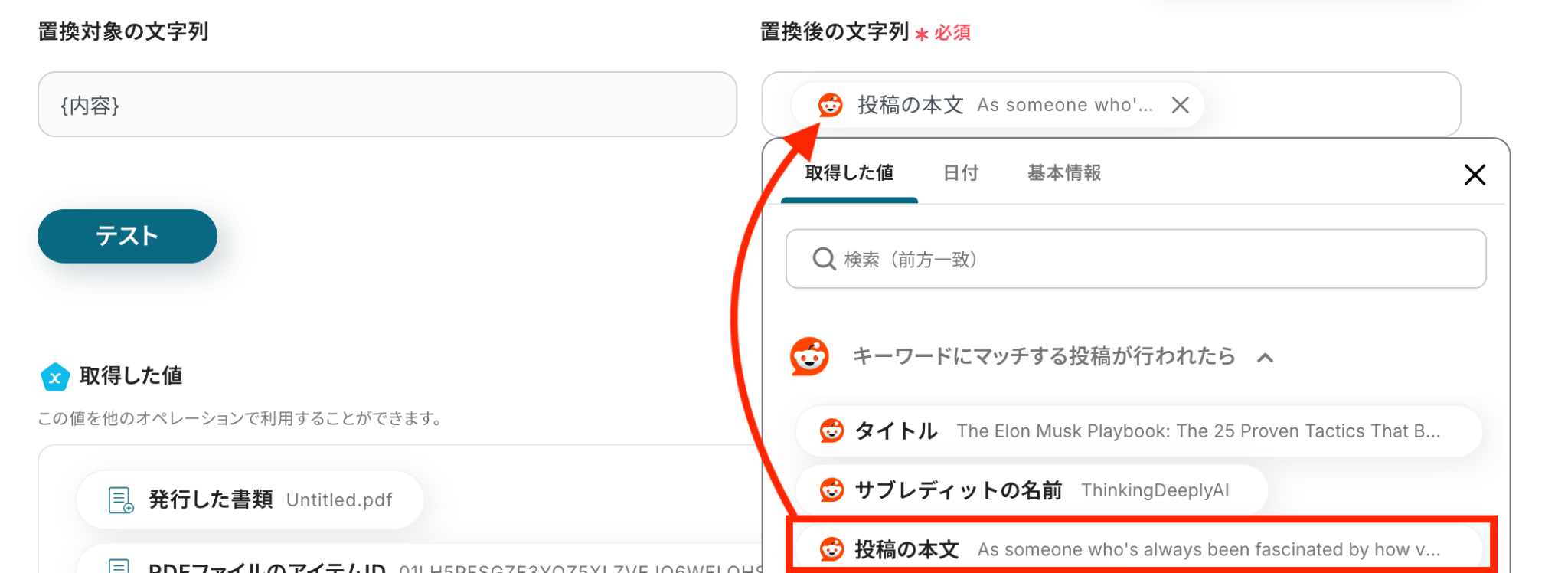
テストが成功したら、保存します。
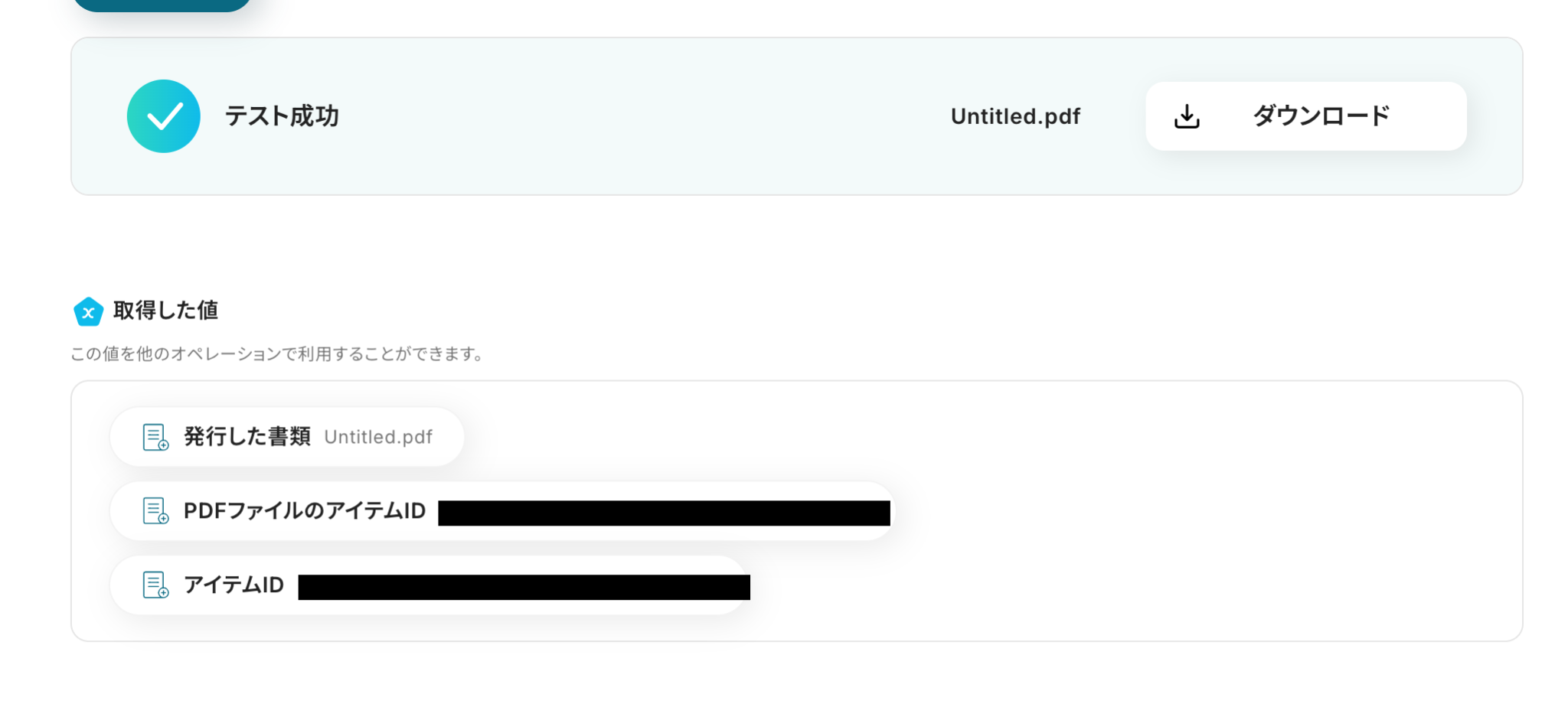
設定したファイルの保存場所に、アイテムが格納されていれば成功です。

ステップ5:トリガーをONにしてフローの動作確認
これで全ての設定が完了しました。
「トリガーをON」にすると設定したフローボットが起動するので、正常に動作するか確認してみてくださいね!
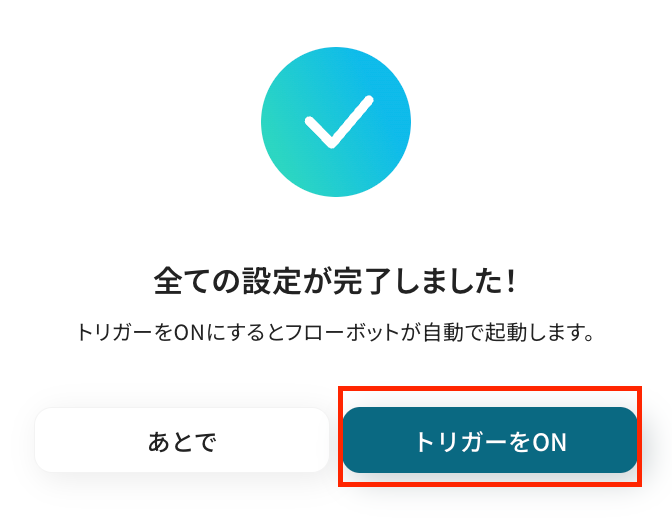
OneDriveのデータをRedditに連携したい場合
今回はRedditからOneDriveへデータを連携する方法をご紹介しましたが、逆にOneDriveからRedditへのデータ連携を実施したい場合は、下記のテンプレートも併せてご利用ください。
OneDriveにファイルが作成されたら、OCRで読み取りRedditのサブレディットに投稿する
OneDriveに画像やPDFなどのファイルがアップロードされると、OCR機能がファイル内のテキストを自動で読み取り、その内容をRedditの指定したサブレディットに投稿します。
この連携はAIによる抽出処理を含んでおり、これまで手作業で行っていた画像内の文字の書き起こしやコピー&ペースト作業が不要になるため、情報共有のスピードと正確性を向上させることが可能です。
OneDriveにファイルが作成されたら、OCRで読み取りRedditのサブレディットに投稿する
試してみる
■概要
OneDriveに保存した画像やPDFなどのファイル情報を、Redditのコミュニティに共有する際、手作業でのコピー&ペーストや投稿に手間を感じていませんか。
このワークフローを活用すれば、OneDriveとRedditを連携させ、特定のフォルダにファイルが作成されたことをきっかけに、OCR機能がファイル内のテキストを自動的に読み取り、指定のサブレディットへ投稿までを実行します。
情報共有の効率化と作業負担の軽減に繋がります。
■このテンプレートをおすすめする方
・OneDriveとRedditを活用した情報共有のフローを自動化したいと考えている方
・OneDriveにアップロードした画像ファイルなどのテキスト情報を手作業で転記している方
・特定の情報をRedditのコミュニティへ、よりスピーディに発信したいマーケティング担当者の方
■注意事項
・OneDrive、RedditのそれぞれとYoomを連携してください。
・Microsoft365(旧Office365)には、家庭向けプランと一般法人向けプラン(Microsoft365 Business)があり、一般法人向けプランに加入していない場合には認証に失敗する可能性があります。
・アプリの仕様上、ファイルの作成日時と最終更新日時が同一にならない場合があり、正しく分岐しない可能性があるのでご了承ください。
・トリガーは5分、10分、15分、30分、60分の間隔で起動間隔を選択できます。
・プランによって最短の起動間隔が異なりますので、ご注意ください。
・分岐はミニプラン以上のプランでご利用いただける機能(オペレーション)となっております。フリープランの場合は設定しているフローボットのオペレーションはエラーとなりますので、ご注意ください。
・ミニプランなどの有料プランは、2週間の無料トライアルを行うことが可能です。無料トライアル中には制限対象のアプリや機能(オペレーション)を使用することができます。
・ダウンロード可能なファイル容量は最大300MBまでです。アプリの仕様によっては300MB未満になる可能性があるので、ご注意ください。
・トリガー、各オペレーションでの取り扱い可能なファイル容量の詳細は下記をご参照ください。
https://intercom.help/yoom/ja/articles/9413924
・OCRまたは音声を文字起こしするAIオペレーションはチームプラン・サクセスプランでのみご利用いただける機能となっております。フリープラン・ミニプランの場合は設定しているフローボットのオペレーションはエラーとなりますので、ご注意ください。
・チームプランやサクセスプランなどの有料プランは、2週間の無料トライアルを行うことが可能です。無料トライアル中には制限対象のアプリやAI機能(オペレーション)を使用することができます。
・OCRデータは6,500文字以上のデータや文字が小さい場合などは読み取れない場合があるので、ご注意ください。
OneDriveにファイルが作成されたら、OCRと要約を行いRedditのサブレディットに投稿する
OneDriveに保存されたファイルからOCRでテキストを抽出した後、さらにAIがその内容を要約し、Redditのサブレディットに投稿します。
この自動化フローを活用することで、長文のドキュメントやレポートの内容を、要点を押さえた簡潔な形でチームやコミュニティに共有できるため、情報の伝達効率が改善されます。
OneDriveにファイルが作成されたら、OCRと要約を行いRedditのサブレディットに投稿する
試してみる
■概要
OneDriveに保存した画像やPDFの内容を、手作業で確認・要約しRedditで共有する作業に手間を感じていませんか。
こうした定型的な業務は、時間がかかるだけでなく、転記ミスなどのヒューマンエラーも起こりやすくなります。
このワークフローを活用すれば、OneDriveへのファイルアップロードをきっかけに、OCRでのテキスト抽出、AIによる要約、そしてRedditの特定サブレディットへの投稿までの一連の流れを自動化し、情報共有の効率を高めます。
■このテンプレートをおすすめする方
・OneDriveに保存した情報を、Redditのコミュニティへ効率的に共有したいと考えている方
・画像やPDF内のテキストを手動でコピー&ペーストし、Redditに投稿している方
・OneDriveとReddit間での情報連携を自動化し、作業時間の短縮を目指すチームの方
■注意事項
・OneDrive、RedditのそれぞれとYoomを連携してください。
・Microsoft365(旧Office365)には、家庭向けプランと一般法人向けプラン(Microsoft365 Business)があり、一般法人向けプランに加入していない場合には認証に失敗する可能性があります。
・アプリの仕様上、ファイルの作成日時と最終更新日時が同一にならない場合があり、正しく分岐しない可能性があるのでご了承ください。
・トリガーは5分、10分、15分、30分、60分の間隔で起動間隔を選択できます。
・プランによって最短の起動間隔が異なりますので、ご注意ください。
・分岐はミニプラン以上のプランでご利用いただける機能(オペレーション)となっております。フリープランの場合は設定しているフローボットのオペレーションはエラーとなりますので、ご注意ください。
・ミニプランなどの有料プランは、2週間の無料トライアルを行うことが可能です。無料トライアル中には制限対象のアプリや機能(オペレーション)を使用することができます。
・ダウンロード可能なファイル容量は最大300MBまでです。アプリの仕様によっては300MB未満になる可能性があるので、ご注意ください。
・トリガー、各オペレーションでの取り扱い可能なファイル容量の詳細は下記をご参照ください。
https://intercom.help/yoom/ja/articles/9413924
・OCRまたは音声を文字起こしするAIオペレーションはチームプラン・サクセスプランでのみご利用いただける機能となっております。フリープラン・ミニプランの場合は設定しているフローボットのオペレーションはエラーとなりますので、ご注意ください。
・チームプランやサクセスプランなどの有料プランは、2週間の無料トライアルを行うことが可能です。無料トライアル中には制限対象のアプリやAI機能(オペレーション)を使用することができます。
・OCRデータは6,500文字以上のデータや文字が小さい場合などは読み取れない場合があるので、ご注意ください。
・オペレーション数が5つを越えるフローボットを作成する際は、ミニプラン以上のプランで設定可能です。フリープランの場合はフローボットが起動しないため、ご注意ください。
RedditやOneDriveのAPIを使ったその他の自動化例
RedditとOneDrive間の連携だけでなく、多様なサービスと組み合わせることで業務自動化の幅はぐっと広がりますよ!
Yoomには豊富なテンプレートが用意されているため、現状の業務プロセスに合う使い方を見つけてお試しください。
Redditを使った便利な自動化例
Reddit上で記事の投稿や新しい情報がキャッチされた際に、素早くチャットツールへ共有したり、データベースに情報を記録する流れを実現できます。
また、外部フォームサービスや動画プラットフォームと組み合わせれば、複数のサービス間で情報を効率よく流通させることも可能です。通知、記録、投稿など一連の業務をスムーズに自動化しましょう。
Redditで特定のキーワードの投稿が行われたらOutlookに通知する
試してみる
■概要
「Redditで特定のキーワードの投稿が行われたらOutlookに通知する」ワークフローは、重要な情報を見逃さずに把握できる業務ワークフローです。
Redditは多様なトピックが日々投稿される活発なコミュニティですが、特定のキーワードに関連する投稿を効率的にチェックするのは難しいこともあります。
そこで、このワークフローを利用すれば、指定したキーワードが含まれる新しい投稿があった際に、自動的にOutlookに通知が届きます。
これにより、スピーディーにで重要な情報をキャッチし、迅速な対応が可能になります。業務の効率化を図りながら、情報収集の精度を高めたい方に最適なソリューションです。
■このテンプレートをおすすめする方
・Redditでの情報収集を効率化したいマーケティング担当者の方
・特定のキーワードに関する最新情報を迅速に把握したいリサーチャーの方
・複数のソースからの通知管理に手間を感じているビジネスプロフェッショナルの方
・Redditを活用しているが、重要な投稿を見逃すことが気になるユーザーの方
・Outlookを日常的に使用しており、通知を一元管理したい方
■注意事項
・Reddit、Microsoft TeamsのそれぞれとYoomを連携してください。
・Microsoft365(旧Office365)には、家庭向けプランと一般法人向けプラン(Microsoft365 Business)があり、一般法人向けプランに加入していない場合には認証に失敗する可能性があります。
・トリガーは5分、10分、15分、30分、60分の間隔で起動間隔を選択できます。
・プランによって最短の起動間隔が異なりますので、ご注意ください。
Redditのサブレディットで投稿が作成されたらSlackに通知する
試してみる
■概要
「Redditのサブレディットで投稿が作成されたらSlackに通知する」フローは、コミュニティの最新情報をリアルタイムでチームに共有する業務ワークフローです。
Redditは多種多様なサブレディットを通じて豊富な情報が集まる場ですが、気になる投稿を見逃すことも少なくありません。特にビジネスやプロジェクトチームでは、関連する話題やトレンドを迅速にキャッチアップすることが重要です。
このワークフローを活用すれば、特定のサブレディットに新しい投稿があった際に、自動的にSlackへ通知が送られます。これにより、チーム全体で最新の情報を共有し、迅速な意思決定や議論が可能になります。
■このテンプレートをおすすめする方
・Redditの特定サブレディットの最新情報をチーム内で共有したいプロジェクトリーダー
・Slackを日常的に活用しているが、手動で情報収集する時間を削減したいビジネスパーソン
・市場トレンドや競合情報を迅速で把握し、迅速に対応したいマーケティング担当者
・チームの情報共有を自動化し、効率的なコミュニケーションを実現したい中小企業の経営者
・Reddit上の有益な投稿を見逃さずに活用したいリサーチ担当者
■注意事項
・Reddit、SlackのそれぞれとYoomを連携してください。
・トリガーは5分、10分、15分、30分、60分の間隔で起動間隔を選択できます。
・プランによって最短の起動間隔が異なりますので、ご注意ください。
Redditのサブレディットで投稿が作成されたら、Notionにレコードを追加する
試してみる
■概要
「Redditのサブレディットで投稿が作成されたら、Notionにレコードを追加する」ワークフローを利用すると、データ入力作業の手間が削減します。
チャット上の操作のみでデータ入力が完了するため、作業効率が向上するでしょう。
■このテンプレートをおすすめする方
・Redditのサブレディットを定期的にモニタリングしたい方
・Notionを使って情報をまとめ、整理している方
・RedditとNotionの連携をスムーズに行いたい方
・迅速に情報を取得し、業務やプロジェクトで活用したい方
・データ入力の手間を少しでも軽減したい方
・自動化により手間を減らし、生産性を向上させたいと考える方
■注意事項
・RedditとNotionのそれぞれとYoomを連携してください。
・トリガーは5分、10分、15分、30分、60分の間隔で起動間隔を選択できます。
・プランによって最短の起動間隔が異なりますので、ご注意ください。
Tallyの回答をもとにRedditのサブレディットに新規投稿を作成する
試してみる
■概要
「Tallyの回答をもとにRedditのサブレディットに新規投稿を作成する」フローは、Tallyフォームで収集したデータを自動的にRedditの指定サブレディットに投稿し、コミュニティとのエンゲージメントを効率化する業務ワークフローです。これにより、手動での投稿作業を削減し、迅速かつ正確な情報発信が可能になります。
■このテンプレートをおすすめする方
・Tallyを利用して顧客やユーザーからのフィードバックを集めている方
・Redditのサブレディットでの活動を自動化したい運営者
・マーケティング担当者で、収集したデータを迅速に共有したい方
・手動での投稿作業に時間を取られているチーム
・コミュニティとの連携を強化したい企業や団体
■注意事項
・Tally、RedditのそれぞれとYoomを連携してください。
YouTubeで最新の動画が公開されたら、Redditで新規投稿を作成する
試してみる
■概要
YouTubeに新しい動画を公開した後、その告知をRedditのコミュニティへ手作業で投稿していませんか。
この作業は手間がかかるだけでなく、投稿の遅れやURLの入力ミスといったヒューマンエラーの原因にもなります。
このワークフローを活用することで、指定したYouTubeチャンネルでの動画公開をトリガーに、Redditへの新規投稿が自動で実行され、迅速かつ正確な情報共有を実現します。
■このテンプレートをおすすめする方
・YouTubeチャンネルの最新情報を、Redditコミュニティへ迅速に共有したいと考えている方
・手作業での告知投稿に時間を取られ、本来のコア業務に集中したいマーケティング担当者の方
・複数のプラットフォームへの情報発信を自動化し、投稿漏れなどのミスをなくしたい方
■注意事項
・YouTube Data APIとRedditそれぞれとYoomを連携してください。
・トリガーは5分、10分、15分、30分、60分の間隔で起動間隔を選択できます。
・プランによって最短の起動間隔が異なりますので、ご注意ください。
OneDriveを使った便利な自動化例
メールで受信したファイルの保存や、契約書や従業員情報の管理もワンストップで処理。労務管理クラウド、データベース、チャットツールなどの情報を自動的に連携し、必要なファイルやフォルダ作成も漏れなく実行します。
ファイル権限の付与まで含めて、手間のかかるオペレーションも効率化できる点が魅力です。
Docusignで書類が締結したら、書類をOneDriveに格納する
試してみる
Docusignで書類が締結したら、証明書をダウンロードしOneDriveに格納するフローです。
Google スプレッドシートに従業員情報が追加されたら、所属部署に応じてOneDriveでファイルの権限を付与する
試してみる
■概要「Google スプレッドシートに従業員情報が追加されたら、所属部署に応じてOneDriveでファイルの権限を付与する」フローは、従業員情報の管理とファイルアクセス権限の設定を自動化する業務ワークフローです。新しい従業員がGoogle スプレッドシートに登録されると、その所属部署に基づいてOneDrive内の関連ファイルやフォルダへのアクセス権が自動的に付与されます。
■このテンプレートをおすすめする方
・Google スプレッドシートを活用して従業員情報を管理している人事担当者
・OneDriveでのファイル共有や権限管理に時間を取られているIT管理者
・部署ごとに異なるアクセス権限を効率的に設定したいチームリーダー
・業務の自動化を通じて作業効率を向上させたい経営者
■注意事項
・Google スプレッドシートとOneDriveのそれぞれとYoomを連携してください
・トリガーは5分、10分、15分、30分、60分の間隔で起動間隔を選択できます。
・プランによって最短の起動間隔が異なりますので、ご注意ください。
・Microsoft365(旧Office365)には、家庭向けプランと一般法人向けプラン(Microsoft365 Business)があり、一般法人向けプランに加入していない場合には認証に失敗する可能性があります。
・「進行先を切り替える」はミニプラン以上のプランでご利用いただける機能(オペレーション)となっております。フリープランの場合は設定しているフローボットのオペレーションはエラーとなりますので、ご注意ください。
・ミニプランなどの有料プランは、2週間の無料トライアルを行うことが可能です。無料トライアル中には制限対象のアプリや機能(オペレーション)を使用することができます。
Microsoft Teamsでメッセージが投稿されたら、メッセージ内容をもとにOneDriveにフォルダを作成する
試してみる
■概要
Microsoft Teamsでメッセージが投稿されたら、メッセージ内容をもとにOneDriveにフォルダを作成するフローです。
Yoomを利用すると、プログラミング不要で簡単にアプリ同士を連携することができます。
■このテンプレートをおすすめする方
1. Microsoft Teamsを利用してメンバーとコミュニケーションを取っている方
・日々のメッセージ内容を効率的に管理し、必要な情報をすぐにアクセスできるようにしたい方
・メンバーとのやり取りを整理し、情報の共有漏れを防ぎたいと考える方
2. OneDriveを活用してファイル管理を行っている方
・ファイルを手動で整理する手間を省き、自動化によって業務効率を向上させたい方
・メッセージ内容に基づいて自動的にフォルダを作成し、重要な情報を漏れなく保存したい方
■注意事項
・Microsoft TeamsとOneDriveのそれぞれとYoomを連携してください。
・トリガーは5分、10分、15分、30分、60分の間隔で起動間隔を選択できます。
・プランによって最短の起動間隔が異なりますので、ご注意ください。
・Microsoft365(旧Office365)には、家庭向けプランと一般法人向けプラン(Microsoft365 Business)があり、一般法人向けプランに加入していない場合には認証に失敗する可能性があります。
SmartHRで従業員が登録されたら、OneDriveに従業員毎のフォルダを作成する
試してみる
SmartHRで従業員が登録されたら、OneDriveに従業員毎のフォルダを作成するフローです。
メールで届いた添付ファイルをOneDriveに自動でアップロードしMicrosoft Teamsに通知する
試してみる
メールで受け取った添付ファイルをOneDriveに自動でアップロードしてMicrosoft Teamsに通知するフローです。
まとめ
RedditとOneDriveの連携を自動化することで、これまで手作業で行っていた情報収集、転記、保存といった一連の作業をなくし、ヒューマンエラーのリスクを排除できます。
これにより、担当者は常に最新かつ正確な情報を元に業務を進めることができ、煩雑な手作業から解放されることで、本来注力すべき分析や企画といったコア業務に集中できる環境が整うでしょう。
今回ご紹介したような業務自動化を実現できるノーコードツール「Yoom」を使えば、プログラミングの知識がない方でも、直感的な操作で簡単に業務フローを構築できるので、もし自動化に少しでも興味を持っていただけたなら、ぜひこちらから無料登録して、Yoomによる業務効率化を体験してみてください!
よくあるご質問
Q:保存するPDFのファイル名を自由に設定できますか?
A : 「書類を発行する」アクションの発行書類の設定で、出力ファイル名を指定できます。
取得した値(フローの稼働ごとに更新される動的な値)や固定テキストを用いて、重複しないファイル名に設定してください。
Q:特定のサブレディット内の投稿だけを監視できますか?
A:トリガーアクションにRedditの「サブレディットで投稿が作成されたら」を設定してください。このトリガーではサブデイレット名を指定して投稿を監視できます。
Q:連携が失敗した場合にエラー通知を受け取れますか?
A : エラーになると、Yoomに登録したメールアドレスに通知が届きます。
また、エラー時の対応方法については、こちらをご覧ください。